
VP3481a
TM
디스플레이
사용 설명서
모델 번호 VS17736
P/N: VP3481a

ViewSonic®을 선택해주셔서 감사합니다.
비주얼 솔루션을 선도하는 세계적 기업인 ViewSonic®은 기술 발전, 혁신 및
간편성에 대한 세계인의 요구를 기대 이상으로 총족시키는 데 전념하고
있습니다. ViewSonic®은 자사 제품이 전 세계적으로 긍정적인 영향을 미칠
수 있는 잠재력을 가지고 있다고 생각하며 고객이 선택한 ViewSonic® 제품이
고객의 용도에 잘 맞을 것이라고 확신합니다.
ViewSonic®을 선택해주셔서 다시 한 번 감사드립니다!.
2

안전 주의사항
이 장치를 사용하기 전에 다음 안전 주의사항을 읽으십시오.
• 나중에 참조할 수 있도록 이 사용 설명서를 안전한 곳에 잘 보관하십시오.
• 모든 경고를 읽고 모든 지침을 준수하십시오.
• 적어도 이 장치에서 45 cm(18") 떨어진 곳에서 시청하십시오.
• 환기가 제대로 이루어지도록 장치 주위로 최소 10 cm(4")의 여유 공간을
두십시오.
• 이 장치를 환기가 잘 되는 곳에 설치하십시오. 열 방출을 방해하는 물체를
장치에 올려 놓지 마십시오.
• 이 장치를 물 근처에서 사용하지 마십시오. 화재나 감전의 위험을 줄이려면
장치를 물기에 노출하지 마십시오.
• 이 장치를 직사 광선 또는 기타 지속적인 열원에 노출하지 마십시오.
• 장치의 온도를 위험한 수준까지 높일 수 있는 라디에이터, 난방기, 스토브
또는 기타 장치(증폭기 포함) 등 열원 근처에 설치하지 마십시오.
• 외부 하우징을 닦을 때는 부드럽고 건조한 헝겊에 중성 세제를 묻혀
닦으십시오. 자세한 내용은 74페이지의 "유지 보수" 섹션 절을
참조하십시오.
• 화면을 터치할 때 화면에 기름이 묻을 수 있습니다. 화면에서 기름기가
있는 얼룩을 닦아내려면 74페이지의 "유지 보수" 섹션페이지 74 절을
참조하십시오.
• 화면을 손상시킬 수 있으므로 날카롭거나 딱딱한 물건으로 화면 표면을
터치하지 마십시오.
• 장치를 옮길 때 장치가 떨어지거나 다른 물건과 부딪치지 않도록
주의하십시오.
• 프로젝터를 고르지 않거나 불안정한 표면에 올려놓지 마십시오. 장치가
넘어지면서 부상을 입거나 오작동을 일으킬 수 있습니다.
• 장치 또는 연결 케이블에 무거운 물건을 올려놓지 마십시오.
• 연기, 이상한 소음이나 냄새가 날 경우 즉시
대리점이나 ViewSonic®에 문의하십시오. 장치를 계속 사용하면 위험합니다.
• 유극형 또는 접지형 플러그의 안전 조항을 무시하려고 시도하지 마십시오.
유극형 플러그에는 한쪽이 더 넓은 두 개의 날이 있습니다. 접지형
장치의 전원을 끄고 구입한
플러그에는 두 개의 날 외에 세 번째 접지용 가닥이 있습니다. 넓은 날
또는 세 번째 접지용 가닥은 사용자의 안전을 위한 조치입니다. 플러그가
콘센트에 맞지 않으면 플러그를 억지로 콘센트에 끼우지 말고 어댑터를
사용하십시오.
3

• 전원 콘센트에 연결할 때 접지용 가닥을 제거하지 마십시오. 접지용
분기를 제거하지 마십시오.
• 전원 코드, 특히 플러그가 연결된 부분과 장치에서 나오는 부분이
밟히거나 찍히지 않도록 보호하십시오. 쉽게 이용할 수 있도록
전원 코드가 장비 부근에 있는지 확인하십시오.
• 제조업체가 지정한 부착물/부속품만 사용하십시오.
• 카트를 사용할 경우 카트가 뒤집어져서 부상을 입지 않도록 카트/
장치를 함께 이동할 때는 조심하십시오.
• 장치를 장시간 사용하지 않을 때에는 AC 콘센트에서 전원 플러그를
뽑아 두십시오.
• 수리는 자격을 갖춘 정비 기술자에게 맡기십시오. 어떤 식으로든
다음과 같이 장치가 손상된 경우 수리해야 합니다.
전원 공급 코드나 플러그가 손상된 경우
액체를 장치 위에 엎지르거나 물건이 장치 안에 들어간 경우
장치가 물기에 노출된 경우
장치가 정상적으로 작동하지 않거나 떨어진 경우
• 주의: 이어폰/헤드폰을 통해 고음량으로 장시간 청취하면 청력이
손상되거나 청력을 잃을 수 있습니다. 이어폰/헤드폰 사용 시 볼륨을 적절한
레벨로 조절하십시오. 그러지 않을 경우 청력이 손상될 수 있습니다.
• 주의: 모니터가 과열되거나 종료할 수 있습니다! 장치가 자동으로 종료되면
모니터를 다시 켜십시오. 재부팅 후 모니터의 해상도와 화면 주사율을
변경하십시오. 자세한 내용은 그래픽 카드의 사용 설명서를 참조하십시오.
4

목차
안전 주의사항 ............................................................ 3
소개 ............................................................................ 7
패키지 내용물 .......................................................................................................7
제품 개요 ............................................................................................................... 8
초기 설치 .................................................................... 9
스탠드 설치하기 ...................................................................................................9
벽에 장착하기 .....................................................................................................11
보안 슬롯 사용하기 ............................................................................................13
연결하기 ................................................................... 14
전원에 연결하기 .................................................................................................14
외부 장치에 연결하기 ........................................................................................15
HDMI 연결 ............................................................................................................ 15
DisplayPort 연결 ................................................................................................... 16
USB 연결 ............................................................................................................... 17
이더넷 연결 .......................................................................................................... 18
모니터 사용 .............................................................. 19
시야각 조정하기 .................................................................................................19
높이 조정 .............................................................................................................. 19
기울기 각도 조정 ................................................................................................. 20
좌우 각도 조정 ..................................................................................................... 21
장치 켜기/끄기 ....................................................................................................22
제어판 키 사용 ....................................................................................................23
빠른 메뉴 .............................................................................................................. 23
핫 키 ...................................................................................................................... 25
설정 구성하기 .....................................................................................................28
일반 작업 .............................................................................................................. 28
OSD 메뉴 트리 ...................................................................................................... 31
메뉴 옵션 .............................................................................................................. 40
5

고급 기능 및 설정 ..................................................... 53
HDR10(높은 동적 범위) ....................................................................................... 53
KVM ......................................................................................................................54
Dual Color(듀얼 컬러) .......................................................................................... 56
Multi-Picture(다중 화면) .....................................................................................57
Quad Windows(4중 창) ......................................................................................... 58
PBP(영상 옆 영상) ................................................................................................ 60
PIP(영상 내 영상) ................................................................................................. 62
Colorbration+ .......................................................................................................64
색맹 모드 .............................................................................................................65
펌웨어 업데이트 .................................................................................................66
부록 .......................................................................... 67
사양 ...................................................................................................................... 67
용어 설명 .............................................................................................................70
문제 해결 .............................................................................................................75
제품 업그레이드 및 수리 가능 여부 .................................................................. 77
유지 보수 .............................................................................................................78
일반 주의사항 ...................................................................................................... 78
스크린 청소하기 .................................................................................................. 78
케이스 청소하기 .................................................................................................. 78
규정 및 서비스 정보 ................................................. 79
준수 정보 .............................................................................................................79
FCC 적합성 선언 ................................................................................................... 79
캐나다 산업부 선언 ............................................................................................. 79
유각 국가의 CE 적합성 선언 ............................................................................... 79
RoHS2 적합성 선언 .............................................................................................. 80
인도의 유해물질 제한 ......................................................................................... 81
제품 수명 완료에 따른 폐기 처리....................................................................... 81
Pantone® 검증 모니터 ......................................................................................... 82
저작권 정보 .........................................................................................................83
고객 서비스 .......................................................................................................... 84
제한적 보증 .......................................................................................................... 85
6

소개
패키지 내용물
• 모니터
• 전원 코드
• HDMI 케이블
• DisplayPort 케이블
• USB 3.1 Gen. 1 C 타입 케이블
• USB 3.0 업스트림 케이블(B 타입 - A 타입 연결)
• 빠른 시작 가이드
참고: 패키지에 포함된 전원 코드와 비디오 케이블은 국가마다 다를 수
있습니다. 자세한 내용은 지역 판매점에 문의하십시오.
7

제품 개요
앞면
1
3
4
2
디스플레이 화면
전원 LED
5
전원 버튼
후면도
1 3
2 2
보안 슬롯
Type-C
4 5 6 7
1. AC IN 2. HDMI 3. DisplayPort 4. USB Type-C
5. USB Upstream 6. USB Downstream 7. LAN
참고: 1/2/3/4/5 키 및 기능에 대한 자세한 내용은 25페이지의 “핫 키”
섹션를 참조하십시오.
8

초기 설치
1
이 절에서는 모니터 설치를 위한 자세한 지침을 설명합니다.
스탠드 설치하기
1. 화면을 아래로 향하게 하여 평평하고 안정된 표면에 모니터를 올려놓습니다.
2. 아래 그림과 같이 스탠드의 상단 훅을 스탠드 장착 슬롯에 맞추고 밀어
넣습니다.
2
참고: 스탠드가 고정되고 퀵 릴리스 탭이 찰칵 소리를 내며 제자리에
확실히 체결되었는지 확인하십시오.
9

3. 장치를 평평하고 안정적인 표면에 똑바로 세웁니다.
참고: 장치는 반드시 평평하고 안정적인 표면에 올려놓으십시오. 그러지
않을 경우 장치가 넘어져 장치가 손상되거나 주변에 있는 사람이
부상을 입을 수 있습니다.
10
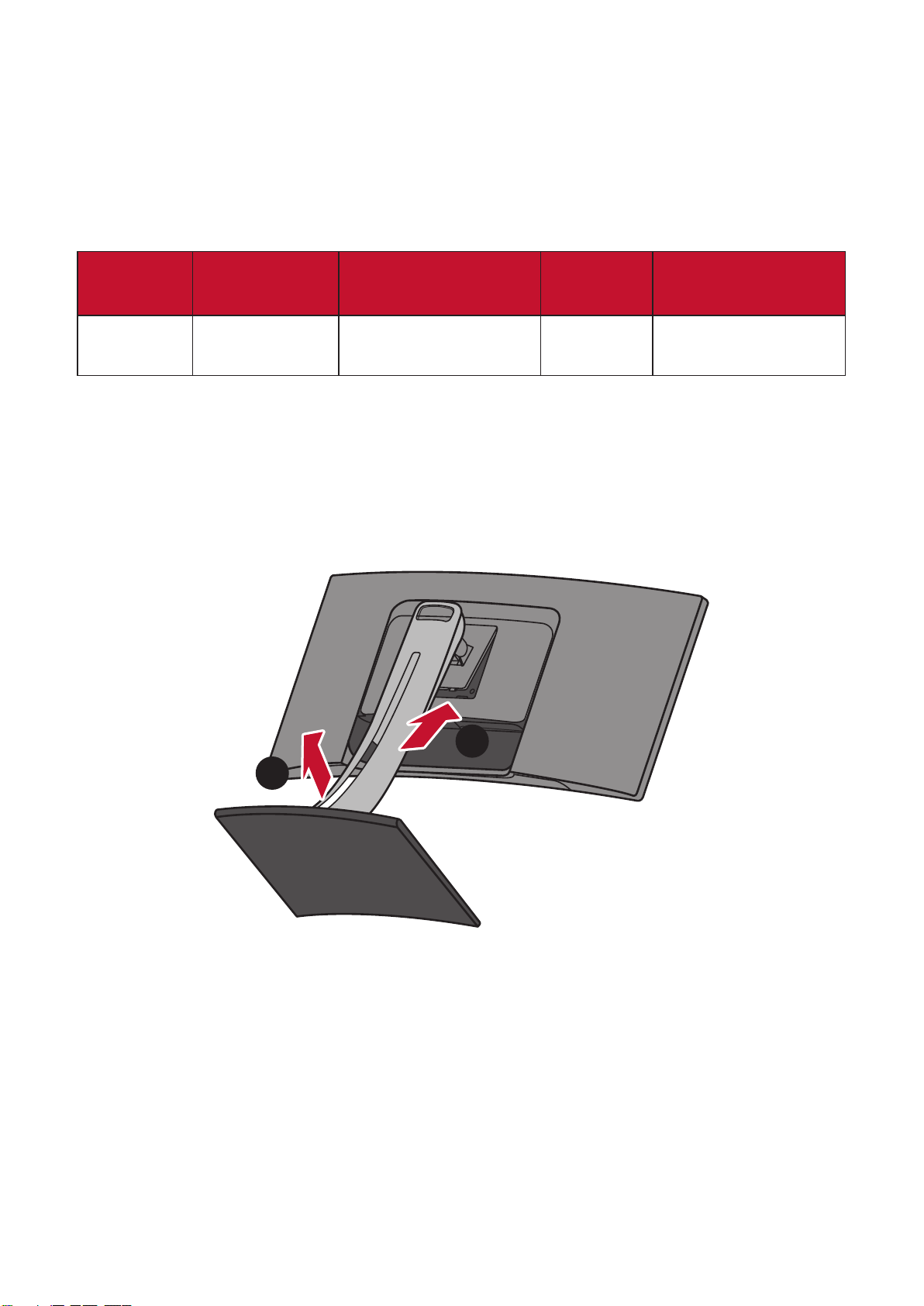
벽에 장착하기
벽 장착 키트의 표준 치수는 아래 표를 참조하십시오.
참고: UL 인증의 벽 장착 키트/브래킷하고만 사용하십시오. 벽 장착용 키트
또는 높이 조정 받침대를 구입하려면 ViewSonic® 또는 지역 판매점에
문의하십시오.
최대 지지
하중
14 kg 100 x 100 mm 115 x 115 x 2.6 mm Ø5 mm
참고: 벽 장착 키트는 별매품입니다.
1. 장치를 끄고 모든 케이블을 분리합니다.
2. 화면을 아래로 향하게 하여 평평하고 안정된 표면에 장치를 올려놓습니다.
3. 퀵 릴리스 탭을 밀어 잡은 채로 스탠드를 조심스럽게 들어 올립니다.
구멍 패턴
(폭 x 높이)
인터페이스 패드
패드 구멍 나사 규격 및 수량
(폭 x 높이 x 깊이)
M4 x 10 mm
4개
1
2
4. 훅을 약간 아래로 당겨 체결을 풉니다. 그러고서 스탠드를 분리합니다.
11

5. 장착 브래킷을 모니터 뒷면의 VESA 장착 구멍에 부착합니다. 그러고서 4개의
나사(M4 x 10 mm)를 사용하여 브래킷을 고정합니다.
100 mm
100 mm
6. 벽 장착 키트와 함께 제공된 지침을 따라 모니터를 벽에 장착합니다.
12

보안 슬롯 사용하기
장치를 도난당하지 않으려면 보안 슬롯 고정 장치를 사용하여 장치를 고정된
물체에 고정하십시오.
추가적으로, 모니터의 무게를 지탱하도록 안전 케이블을 사용하여 모니터를
벽이나 고정된 물체에 고정하면 모니터가 떨어지는 것을 방지할 수 있습니다.
아래 그림은 보안 슬롯 고정 장치를 테이블에 설치하는 예입니다.
13

연결하기
이 절에서는 모니터와 다른 장치를 연결하는 방법을 설명합니다.
전원에 연결하기
1. 전원 코드를 장치의 뒷면에 있는 AC 입력 잭에 연결합니다.
2. 전원 코드 플러그를 전원 콘센트에 끼웁니다.
1
2
14

외부 장치에 연결하기
HDMI 연결
HDMI 케이블의 한쪽 끝을 모니터의 HDMI 포트에 연결합니다. 그러고서
케이블의 반대쪽 끝을 컴퓨터의 HDMI 포트에 연결합니다.
참고: 모니터에는 2개의 HDMI 2.0 포트가 탑재되어 있습니다.
21
15

DisplayPort 연결
DisplayPort 케이블의 한쪽 끝을 DisplayPort 포트에 연결합니다. 그러고서
케이블의 반대쪽 끝을 컴퓨터의 DisplayPort 또는 미니 DP포트에 연결합니다.
참고: 모니터를 Mac의 Thunderbolt 포트(v. 1&2)에 연결하려면, “미니 DP
와 DisplayPort 간 연결 케이블”의 미니 DP 쪽 끝을 Mac의 Thunderbolt
출력에 연결합니다. 그러고서 케이블의 반대쪽 끝을 모니터의
DisplayPort 포트에 연결합니다.
16

USB 연결
USB 케이블의 한쪽 끝을 모니터의 USB 포트에 연결합니다. 그러고서 케이블의
반대쪽 끝을 컴퓨터의 USB 포트에 연결합니다.
참고: 모니터는 3가지 타입의 USB 포트를 지원합니다. 연결 시 다음 지침을
준수하십시오.
• 2개의 USB A 타입 포트: A 타입 주변 장치를 위한 연결.
(예: 저장 장치).
참고: USB A 타입 포트를 활성화하려면 컴퓨터가 또한
모니터의 USB B 타입 포트에 연결되어 있어야 합니다.
• 1개의 USB B 타입 포트: USB B 타입 메일 케이블(2개의 모서리가
잘린 정사각형)을 이 포트에 연결한 후 케이블의 반대쪽 끝을
컴퓨터의 USB 다운스트림 포트에 연결합니다.
• 1개의 USB C 타입 포트: Type-C 출력 장치와 케이블이 비디오 신호
전송을 지원하는지 확인하십시오.
Type-C
Type-C
17

이더넷 연결
LAN(RJ45) 케이블의 한쪽 단자를 모니터의 LAN(RJ45) 포트에 연결합니다. 그런
다음 다른 쪽 단자를 네트워크에 연결합니다.
Network
이제 다음 중 한 가지 방법으로 컴퓨터를 모니터에 연결해야 합니다.
• Type-C 연결:
Type-C
Type-C
또는:
• HDMI 및 USB 업스트림 • DisplayPort 및 USB 업스트림
in
18

모니터 사용
시야각 조정하기
최적의 시야를 위해 다음 방법 중 하나를 사용하여 시야갹을 조정할 수
있습니다.
높이 조정
모니터를 원하는 높이로 낮추거나 높일 수 있습니다(0 ~ 130 mm).
참고: 조정 시 양손으로 모니터의 측면을 잡고 조정 트랙을 따라 아래로
꼭 누르십시오.
19

기울기 각도 조정
모니터를 앞뒤로 기울여 원하는 시야각으로 조정할 수 있습니다(-6˚ ~ 21˚).
참고: 조정 시 한 손으로 스탠드를 꽉 잡은 채로 반대쪽 손으로 모니터를
앞뒤로 기울입니다.
20

좌우 각도 조정
모니터를 좌우로 돌려 원하는 시야각으로 조정할 수 있습니다(60˚).
21

장치 켜기 / 끄기
1. 전원 코드를 전원 콘센트에 끼웁니다.
2. Power(전원) 버튼을 눌러 모니터를 켭니다.
3. 모니터를 끄려면 Power(전원) 버튼을 다시 누릅니다.
참고: 전원 코드가 전원 콘센트에 연결되어 있는 동안에는 모니터에서
계속해서 약간이나마 전력을 소비합니다. 장시간 모니터를 사용하지
않을 경우 전원 콘센트에서 전원 플러그를 분리하십시오.
22

제어판 키 사용
Standard Color
Contrast/Brightness
Input Select
Main Menu
Exit
제어판 키를 사용하여 빠른 메뉴에 액세스하고, 온스크린 디스플레이(OSD)
메뉴를 탐색하며, 설정을 변경할 수 있습니다.
1 3 5
42
빠른 메뉴
1/2/3/4 키를 터치하여 빠른 메뉴를 활성화할 수 있습니다.
Standard Color
Contrast/Brightness
Input Select
Main Menu
Exit
참고: 화면 하단에 표시되는 키 가이드를 따라 옵션을 선택하거나 해당
항목을 조정합니다.
Standard Color(표준 색상)
사전 설정된 표준 색상 설정에서 하나를 선택합니다.
sRGB
EBU
SMPTE-C
REC709
DICOM SIM
CAL 1
CAL 2
CAL 3
Custom
23

Contrast/Brightness(명조 대비/밝기)
명암 또는 밝기 레벨을 조정합니다.
Input Select (입력 선택)
입력 소스를 선택합니다.
Main Menu (주 메뉴)
Contrast
70
Brightness
100
DisplayPort
HDMI 1
HDMI 2
TYPE C
OSD 메뉴로 들어갑니다.
Input
Select
DisplayPort
TYPE C
Auto Detect
Exit (끝내기)
HDMI 1
HDMI 2
VP3481
Audio Adjust
Color Adjust ViewMode
Manual Image
Adjust
3440 X 1440 @ 60Hz
Setup Menu
빠른 메뉴를 끝냅니다.
참고: 5 키를 사용하여 빠른 메뉴를 끝냅니다.
24

핫 키
1
OSD Lock/Unlock
Locking OSD
Press and hold for 10s
to lock OSD
OSD Lock/Unlock
OSD Locked
온스크린 디스플레이(OSD) 메뉴가 꺼진 경우 제어판 키를 사용하여 특수
기능에 빠르게 액세스할 수 있습니다.
키 설명
1
2 + 3
5초 동안 누르고 있으면 사용자 모드가 선택됩니다. 그러고서
활성화하려는 사용자 모드를 선택합니다.
User 1
User 2
User 3
Exit
키를 길게 눌러 OSD 메뉴를 잠그거나 잠금을 해제할 수
있습니다.
화면에 메뉴가 표시되면 두 개의 키를 10초 동안 계속 눌러 OSD
메뉴를 잠그거나 잠금을 해제합니다.
OSD 메뉴가 잠가진 경우 화면에 아래와 같은 메시지가
표시됩니다.
25

키 설명
3
Power Lock/Unlock
Locking Power Button
Press and hold for 10s
to lock power
Power Lock/Unlock
Power Button Locked
2 + 4 키를 길게 눌러 Power(전원) 버튼을 잠그거나 잠금을 해제할 수
있습니다.
화면에 메뉴가 표시되면 두 개의 키를 10초 동안 계속 눌러
Power(전원) 버튼을 잠그거나 잠금을 해제합니다.
Power(잠금) 버튼이 잠가진 경우 화면에 아래와 같은 메시지가
표시됩니다.
3 + 5
장치가 켜진 경우 키를 눌러 부팅 화면을 표시하거나 숨길 수
있습니다.
Boot Up Screen On/Off
Off
Press to turn on
26

키 설명
5
이 키를 눌러 로우 블루 라이트 기능을 활성화/비활성화할 수
있습니다.
Blue Light Filter
On
참고: 컴퓨터 화면을 장시간 바라보면 눈이 자극을
받거나 불편해질 수 있습니다. 이를 방지하기 위해
주기적으로 작업을 멈추고 휴식을 취해 눈의 긴장을
풀어줄 것을 권장합니다.
27
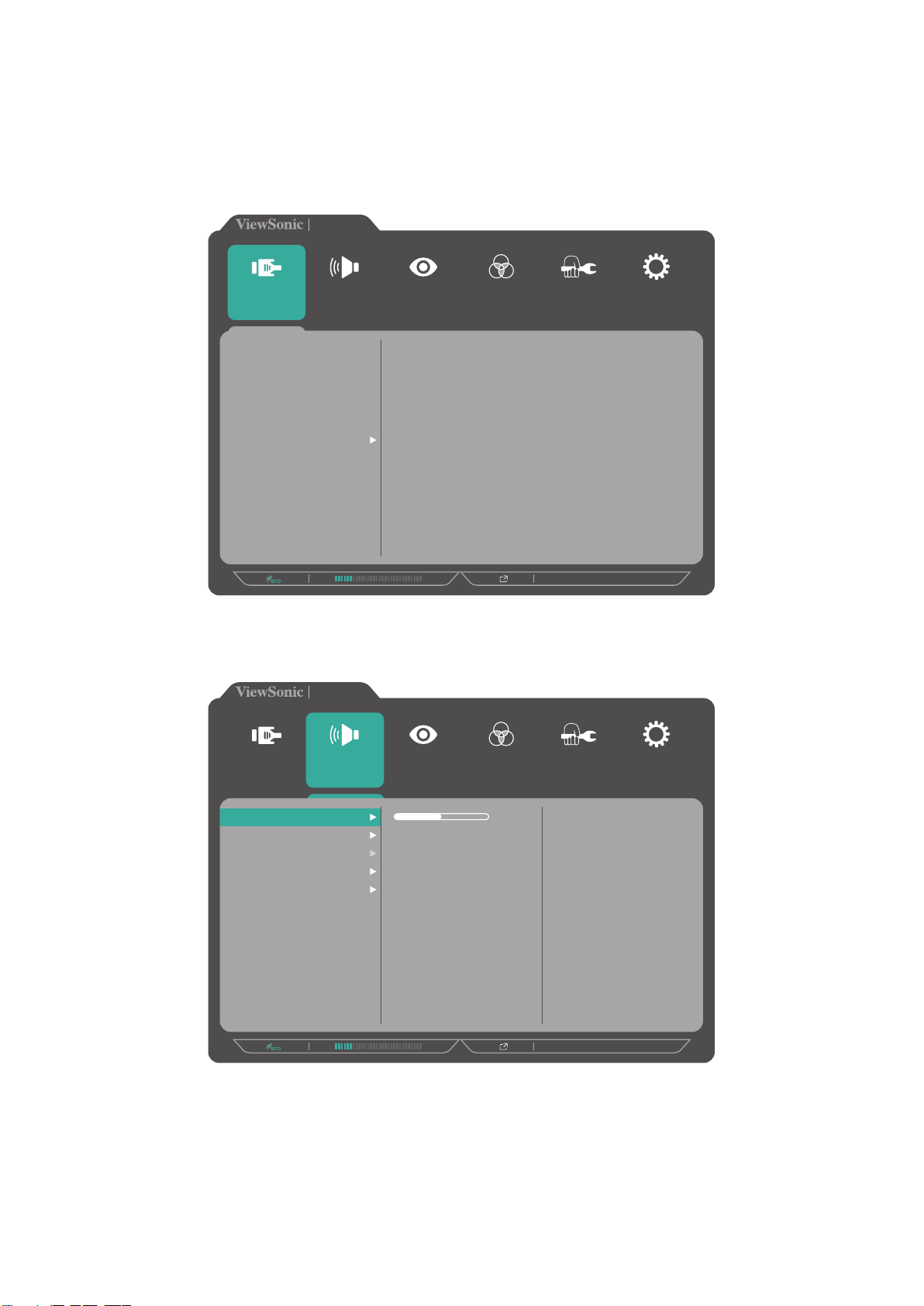
설정 구성하기
일반 작업
1. 1/2/3/4 키를 눌러 빠른 메뉴를 표시할 수 있습니다. 그러고서 4 키를 누르면
OSD 메뉴가 표시됩니다.
VP3481
Input
Select
DisplayPort
HDMI 1
HDMI 2
TYPE C
Auto Detect
Audio Adjust
Color Adjust ViewMode
Manual Image
Adjust
3440 X 1440 @ 60Hz
Setup Menu
2. 1 또는 2 키를 눌러 주 메뉴를 선택합니다. 그러고서 3 키를 누르면 선택한
메뉴로 들어갑니다.
VP3481
Input
Select
Volume
Audio Input
Sonic Mode
Audio Only
Mute
Audio Adjust
50
Manual Image
Adjust
3440 X 1440 @ 60Hz
Setup Menu
Color Adjust ViewMode
28

3. 1 또는 2 키를 눌러 원하는 메뉴 항목을 선택합니다. 그러고서 3 키를 누르면
3440 X 1440 @ 60Hz
VP3481
Setup Menu
Color Adjust ViewMode
Manual Image
Adjust
Input
Select
Audio Adjust
Volume
Mute
Audio Input
Sonic Mode
Audio Only
On
Off
하위 메뉴로 들어갑니다.
VP3481
Input
Select
Volume
Audio Input
Sonic Mode
Audio Only
Mute
Audio Adjust
Color Adjust ViewMode
On
Off
Manual Image
Adjust
3440 X 1440 @ 60Hz
Setup Menu
4. 1 또는 2 키를 눌러 설정을 조정/선택합니다. 그러고서 3 키를 눌러
확인합니다.
참고: 일부 메뉴 옵션 조정 시 사용자가 3 키를 눌러 선택을 확인하지
않아도 됩니다. 화면 하단에 표시되는 키 가이드를 따라 옵션을
선택하거나 해당 항목을 조정합니다.
29

VP3481
VP3481
Input
Select
Volume
Audio Input
Sonic Mode
Audio Only
Mute
Audio Adjust
Color Adjust ViewMode
On
Off
Manual Image
Adjust
3440 X 1440 @ 60Hz
Setup Menu
Input
Select
키 가이드 키 가이드
5. 4 키를 누르면 이전 메뉴로 돌아갑니다.
참고: OSD 메뉴를 끝내려면 5 키를 누르십시오.
Volume
Mute
Audio Input
Sonic Mode
Audio Only
Audio Adjust
50
Manual Image
Adjust
3440 X 1440 @ 60Hz
Setup Menu
Color Adjust ViewMode
30

OSD 메뉴 트리
주 메뉴 하위 메뉴 메뉴 옵션
Input Select
Audio Adjust
DisplayPort
HDMI 1
HDMI 2
TYPE C
Auto Detect On
O
Volume (-/+, 0~100)
Mute On
O
Audio Input Auto
DisplayPort
HDMI 1
HDMI 2
TYPE C
Sonic Mode Standard
Music
ViewMode
Theater
Audio Only On
O
O
Game FPS 1
FPS 2
RTS
MOBA
Movie
Web
Text
MAC Ultra Clear (-/+, 0~10)
31

주 메뉴 하위 메뉴 메뉴 옵션
ViewMode
Designer CAD/CAM Ultra Clear (-/+, 0~10)
AdvancedSharpness
Advanced-Gamma (-/+,
Animaon Ultra Clear (-/+, 0~10)
AdvancedSharpness
Black Stabilizaon (-/+, 0~10)
Video Edit Ultra Clear (-/+, 0~10)
AdvancedSharpness
Advanced-Gamma (-/+,
Photographer Retro Ultra Clear (-/+, 0~10)
AdvancedSharpness
(-/+,
0/25/50/75/100)
1.8/2.0/2.2/2.4/2.6)
(-/+,
0/25/50/75/100)
(-/+,
0/25/50/75/100)
1.8/2.0/2.2/2.4/2.6)
(-/+,
0/25/50/75/100)
Advanced-Gamma (-/+,
1.8/2.0/2.2/2.4/2.6)
Photo Ultra Clear (-/+, 0~10)
AdvancedSharpness
Advanced-Gamma (-/+,
TruTone (-/+, 0~100)
Landscape Ultra Clear (-/+, 0~10)
AdvancedSharpness
Advanced-Gamma (-/+,
TruTone (-/+, 0~100)
Portrait Ultra Clear (-/+, 0~10)
AdvancedSharpness
(-/+,
0/25/50/75/100)
1.8/2.0/2.2/2.4/2.6)
(-/+,
0/25/50/75/100)
1.8/2.0/2.2/2.4/2.6)
(-/+,
0/25/50/75/100)
32
Advanced-Gamma (-/+,
1.8/2.0/2.2/2.4/2.6)
TruTone (-/+, 0~100)
Skin Tone (-/+, 0~10)
Black Stabilizaon (-/+, 0~10)

주 메뉴 하위 메뉴 메뉴 옵션
ViewMode
Color Adjust
Photographer Monochrome Advanced-
Sharpness
TruTone (-/+, 0~100)
Contrast/
Brightness
Color Format Auto
Standard Color sRGB
Contrast (-/+, 0~100)
Brightness (-/+, 0~100)
RGB (Full Range)
RGB (Limited Range)
YUV (Full Range)
YUV (Limited Range)
EBU
SMPTE-C
REC 709
DICOM SIM
(-/+,
0/25/50/75/100)
33

주 메뉴 하위 메뉴 메뉴 옵션
Color Adjust
Custom Color Temperature Panel Default
Bluish
Cool
Nave
Warm
User
Gamma O
1.8
2.0
2.2
2.4
2.6
Black Stabilizaon (-/+, 0~10)
Advanced DCR (-/+,
0/25/50/75/100)
Gain Red (-/+, 0~100)
Green (-/+, 0~100)
Blue (-/+, 0~100)
Oset Red (-/+, 0~100)
Green (-/+, 0~100)
Blue (-/+, 0~100)
Hue Red (-/+, 0~100)
Green (-/+, 0~100)
Blue (-/+, 0~100)
Cyan (-/+, 0~100)
Magenta (-/+, 0~100)
Yellow (-/+, 0~100)
Saturaon Red (-/+, 0~100)
Green (-/+, 0~100)
Blue (-/+, 0~100)
Cyan (-/+, 0~100)
Magenta (-/+, 0~100)
Recall
Yellow (-/+, 0~100)
34

주 메뉴 하위 메뉴 메뉴 옵션
Color Adjust
Manual
Image Adjust
Color
Calibraon
Sharpness (-/+,
Aspect Rao 1:1
CAL 1
CAL 2
CAL 3
Color Calibraon
Noce
Recall
0/25/50/75/100)
4:3
16:9
OAR
Full Screen
Remind Schedule
Hour
Counter [#####]
Hour
(-/+, 0/1/10/100/2
00/500/1000/2000
/3000)
Overscan On
O
Low Input Lag O
Advanced
Ultra Fast
Response Time Standard
Advanced
Ultra Fast
Blue Light Filter (-/+, 0~100)
Uniformity On
O
Film Mode On
O
FreeSync On
O
HDR10 On
O
35
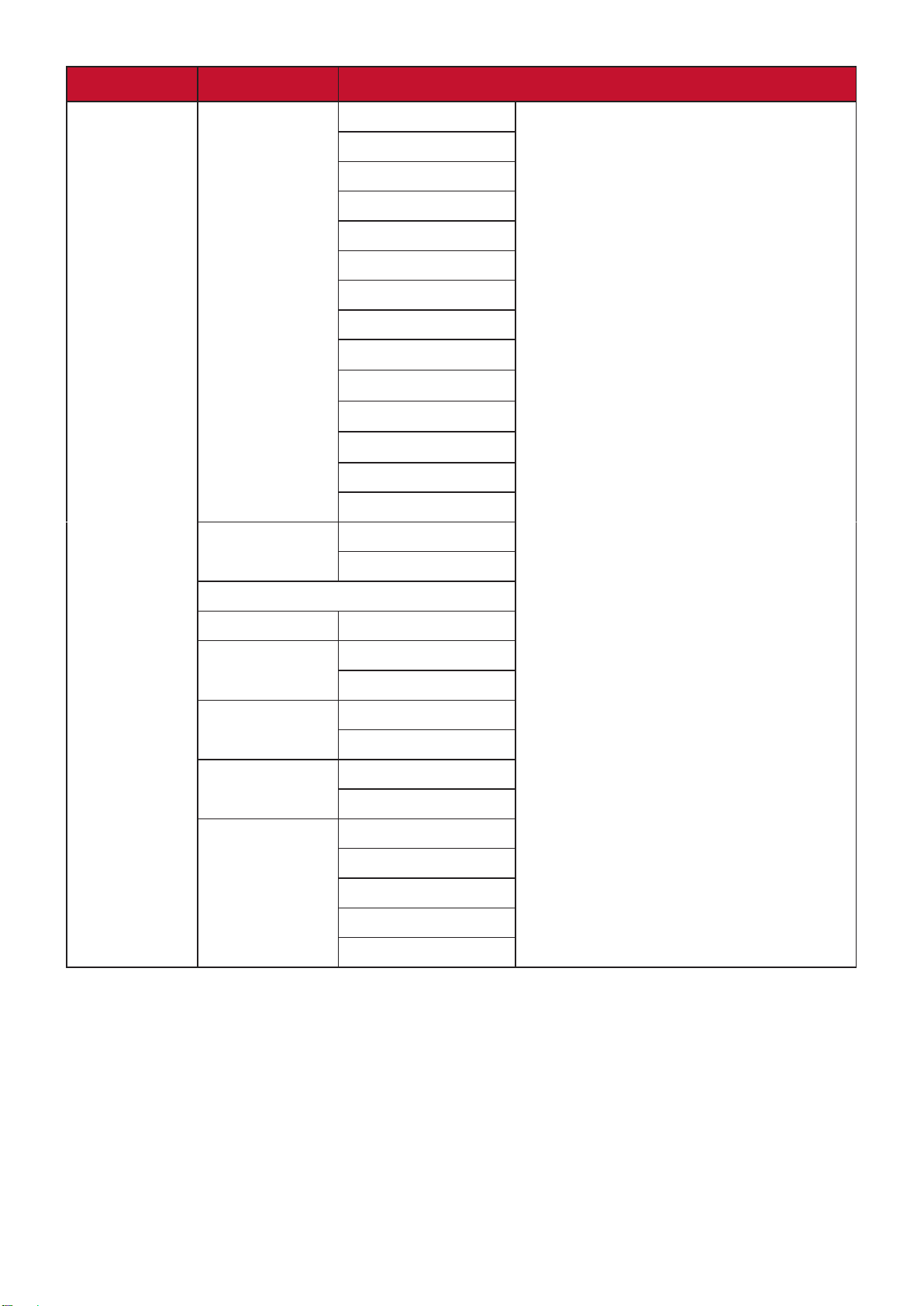
주 메뉴 하위 메뉴 메뉴 옵션
Setup Menu
Language Select English
Français
Deutsch
Español
Italiano
Suomi
Русский
Türkçe
日本語
한국어
繁體中文
简体中文
Česká
Svenska
Resoluon
Noce
On
O
Informaon
OSD Timeout (-/+, 5/15/30/60)
OSD
Background
Power Indicator On
Auto Power O On
Sleep 30 Minutes
On
O
O
O
45 Minutes
60 Minutes
120 Minutes
O
36

주 메뉴 하위 메뉴 메뉴 옵션
Setup Menu
Mul-Picture O
Quad Windows
Top-Le DisplayPort
HDMI 1
HDMI 2
TYPE C
Top-Right DisplayPort
HDMI 1
HDMI 2
TYPE C
Boom-Le DisplayPort
HDMI 1
HDMI 2
TYPE C
Boom-Right DisplayPort
HDMI 1
PBP Top-Boom
PBP Le-Right
HDMI 2
TYPE C
Top Source DisplayPort
HDMI 1
HDMI 2
TYPE C
Boom Source DisplayPort
HDMI 1
HDMI 2
TYPE C
Swap
Le Source DisplayPort
HDMI 1
HDMI 2
TYPE C
37
Right Source DisplayPort
HDMI 1
HDMI 2
TYPE C
Swap

주 메뉴 하위 메뉴 메뉴 옵션
Setup Menu
Mul-Picture PIP
Dual Color
PIP Source Select DisplayPort
HDMI 1
HDMI 2
TYPE C
PIP Posion PIP H. Posion
(-/+, 0~100)
PIP V. Posion
(-/+, 0~100)
PIP Size (-/+, 0~100)
Swap
sRGB
EBU
SMPTE-C
REC 709
DICOM SIM
Nave
CAL 1
CAL 2
CAL 3
Nave
FPS 1
FPS 2
RTS
MOBA
Movie
Web
Text
MAC
CAD/CAM
Animaon
38
Video Edit
Retro
Photo
Landscape
Portrait
Monochrome

주 메뉴 하위 메뉴 메뉴 옵션
Setup Menu
ECO Mode Standard
Opmize
Conserve
Energy Saving
USB Charging
DisplayPort DisplayPort 1.1
DisplayPort 1.2
HDMI 2.0 On
O
DDC/CI On
O
Save As User 1
User 2
On
O
On
O
All Recall
User 3
Recall
39

메뉴 옵션
Input Select (입력 선택)
1. 1/2/3/4 키를 눌러 빠른 메뉴를 표시할 수 있습니다. 그러고서 4 키를 누르면
OSD 메뉴가 표시됩니다.
2. 1 또는 2 키를 눌러 Input Select(입력 선택)를 선택합니다. 그러고서 3 키를
누르면 Input Select(입력 선택) 메뉴로 들어갑니다.
VP3481
Input
Select
DisplayPort
HDMI 1
HDMI 2
TYPE C
Auto Detect
Audio Adjust
Color Adjust ViewMode
Manual Image
Adjust
3440 X 1440 @ 60Hz
Setup Menu
3. 1 또는 2 키를 눌러 원하는 원하는 입력 소스를 선택합니다. 그러고서 3 키를
눌러 선택을 확인합니다.
40
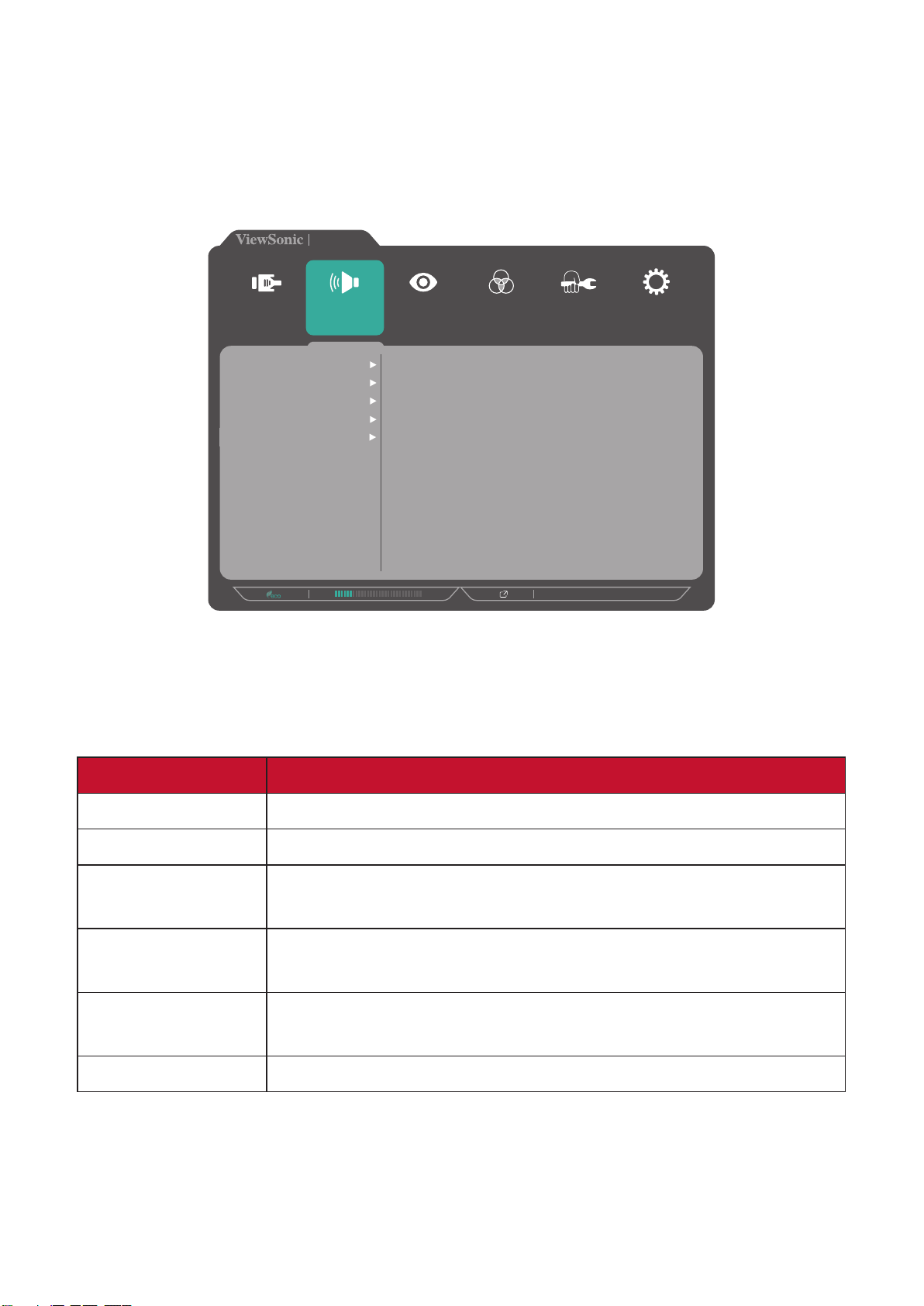
Audio Adjust(오디오 조절)
1. 1/2/3/4 키를 눌러 빠른 메뉴를 표시할 수 있습니다. 그러고서 4 키를 누르면
OSD 메뉴가 표시됩니다.
2. 1 또는 2 키를 눌러 Audio Adjust(오디오 조절)를 선택합니다. 그러고서 3 키를
누르면 Audio Adjust(오디오 조절) 메뉴로 들어갑니다.
VP3481
Input
Select
Volume
Audio Input
Sonic Mode
Audio Only
Mute
Audio Adjust
Color Adjust ViewMode
Manual Image
Adjust
3440 X 1440 @ 60Hz
Setup Menu
3. 1 또는 2 키를 눌러 원하는 항목을 선택합니다. 그러고서 3 키를 누르면
선택한 항목의 하위 메뉴로 들어갑니다.
4. 1 또는 2 키를 눌러 설정을 조정한 후 3 키를 눌러 선택을 확인합니다
(해당되는 경우).
메뉴 옵션 설명
Volume(볼륨) 볼륨 레벨을 조정합니다.
Mute(음소거) 이 옵션을 활성화햐면 일시적으로 소리가 꺼집니다.
Audio Input
오디오 입력 소스를 선택합니다.
(오디오 입력)
Sonic Mode
3가지 재생 스타일 옵션에서 선택합니다.
(소리 모드)
Audio Only
오디오만 재생을 활성화합니다.
(오디오 전용)
O(끄기) 기능을 비활성화합니다.
41

ViewMode(보기 모드) 메뉴
1. 1/2/3/4 키를 눌러 빠른 메뉴를 표시할 수 있습니다. 그러고서 4 키를 누르면
OSD 메뉴가 표시됩니다.
2. 1 또는 2 키를 눌러 ViewMode(보기 모드)를 선택합니다. 그러고서 3 키를
누르면 ViewMode(보기 모드) 메뉴로 들어갑니다.
VP3481
Input
Select
Off
Game
Movie
Web
Text
MAC
Designer
Photographer
Audio Adjust
Color Adjust ViewMode
Manual Image
Adjust
3440 X 1440 @ 60Hz
Setup Menu
3. 1 또는 2 키를 눌러 설정을 선택합니다. 그러고서 3 키를 눌러 선택을
확인합니다.
메뉴 옵션 설명
O(끄기) 기능을 비활성화합니다.
Game(게임) 이 옵션을 선택하면 게임을 플레이할 수 있습니다.
Movie(영화) 이 옵션을 선택하면 영화를 시청할 수 있습니다.
Web(웹) 이 옵션을 선택하면 웹을 서핑할 수 있습니다.
TEXT(텍스트) 이 옵션을 선택하면 텍스트 기반 작업을 할 수
있습니다.
MAC Mac 컴퓨터에 연결할 때 이 옵션을 선택합니다.
Designer(디자이너) 이 옵션을 선택하면 그래픽 디자인 파일을 볼 수
있습니다.
Photographer
이 옵션을 선택하면 사진 파일을 볼 수 있습니다.
(사진 작가)
42

Color Adjust (색 조정) 메뉴
참고: 사용자 지정 설정에 따라 일부 하위 메뉴를 조정하지 못할 수
있습니다.
1. 1/2/3/4 키를 눌러 빠른 메뉴를 표시할 수 있습니다. 그러고서 4 키를 누르면
OSD 메뉴가 표시됩니다.
2. 1 또는 2 키를 눌러 Color Adjust(색 조정)를 선택합니다. 그러고서 3 키를
누르면 Color Adjust(색 조정) 메뉴로 들어갑니다.
VP3481
Input
Select
Contrast/Brightness
Color Format
Standard Color
Color Calibration
Audio Adjust
Custom
Color Adjust ViewMode
Manual Image
Adjust
3440 X 1440 @ 60Hz
Setup Menu
3. 1 또는 2 키를 눌러 메뉴 항목을 선택합니다. 그러고서 3 키를 누르면 선택한
항목의 하위 메뉴로 들어갑니다.
4. 1 또는 2 키를 눌러 설정을 선택합니다. 그러고서 3 키를 눌러 선택을
확인합니다.
참고: 일부 하위 메뉴 옵션의 경우 옵션에 대한 추가 하위 메뉴가 있을
수 있습니다. 해당 하위 메뉴로 들어가려면 3 키를 누릅니다. 화면
하단에 표시되는 키 가이드를 따라 옵션을 선택하거나 해당 항목을
조정합니다.
메뉴 옵션 설명
Contrast/
Brightness
(명조 대비/밝기)
Contrast(명암비)
그림의 가장 밝은 부분과 어두운 부분 사이의 차이
정도를 조정하고 이미지에서 검은색과 백색의 양을
변경합니다.
Brightness(밝기)
화면 이미지의 배경 색상의 검정색 레벨을 조정할 수
있습니다.
43

메뉴 옵션 설명
Color Format
(색 형식)
모니터는 입력 신호 색 형식을 자동으로 감지할 수
있습니다. 색상이 정상적으로 화면에 표시되지 않을
경우 올바른 색 형식 범위에 맞춰서 색 형식 옵션을
수동으로 변경할 수 있습니다.
• Auto (자동): 색 형식과 블랙/화이트 레벨을 자동으로
인식합니다.
• RGB (Full Range(전체 범위)): 입력 신호 색 형식은 RGB
이며 블랙 및 화이트 레벨은 전체 범위입니다.
• RGB (Limited Range(제한된 범위)): 입력 신호 색
형식은 RGB이며 블랙 및 화이트 레벨은 제한된
범위입니다.
• YUV (Full Range(전체 범위)): 입력 신호 색 형식은 YUV
이며 블랙 및 화이트 레벨이 전체 범위입니다.
• YUV (Limited Range (제한된 범위)): 입력 신호 색
형식은 YUV이며 블랙 및 화이트 레벨이 제한된
범위입니다.
Standard Color
(표준 색상)
Custom
(사용자 지정)
다양한 디스플레이 산업 색상 표준이 함께 제공됩니다.
각 색상 모드를 다양한 모니터 용도에 맞춰 선택할 수
있습니다.
• sRGB: sRGB 표준의 정밀한 색상 범위 및 감마
• EBU: EBU 표준의 정밀한 색상 범위 및 감마
• SMPTE-C: SMPTE-C 표준의 정밀한 색상 범위 및 감마
• REC 709: ITU-R Rec. 709 표준의 정밀한 색상 범위 및
감마
• DICOM SIM: 감마 곡선이 DICOM 시뮬레이션으로
설정되어 있음
Color Temperature (색 온도)
색 온도 설정을 선택합니다.
• Panel Default(패널 기본값): 패널 기본 모드를
사용합니다.
• Bluish (푸르스름한): 색 온도를 9,300K로 설정합니다.
• Cool (차갑게): 색 온도를 7,500K로 설정합니다.
• Nave (기본): 기본 색 온도. 그래픽 디자인이나 일반
용도에 권장합니다.
• Warm (따뜻하게): 색 온도를 5,000K로 설정합니다.
• User(사용자): 사용자 지정 설정.
44
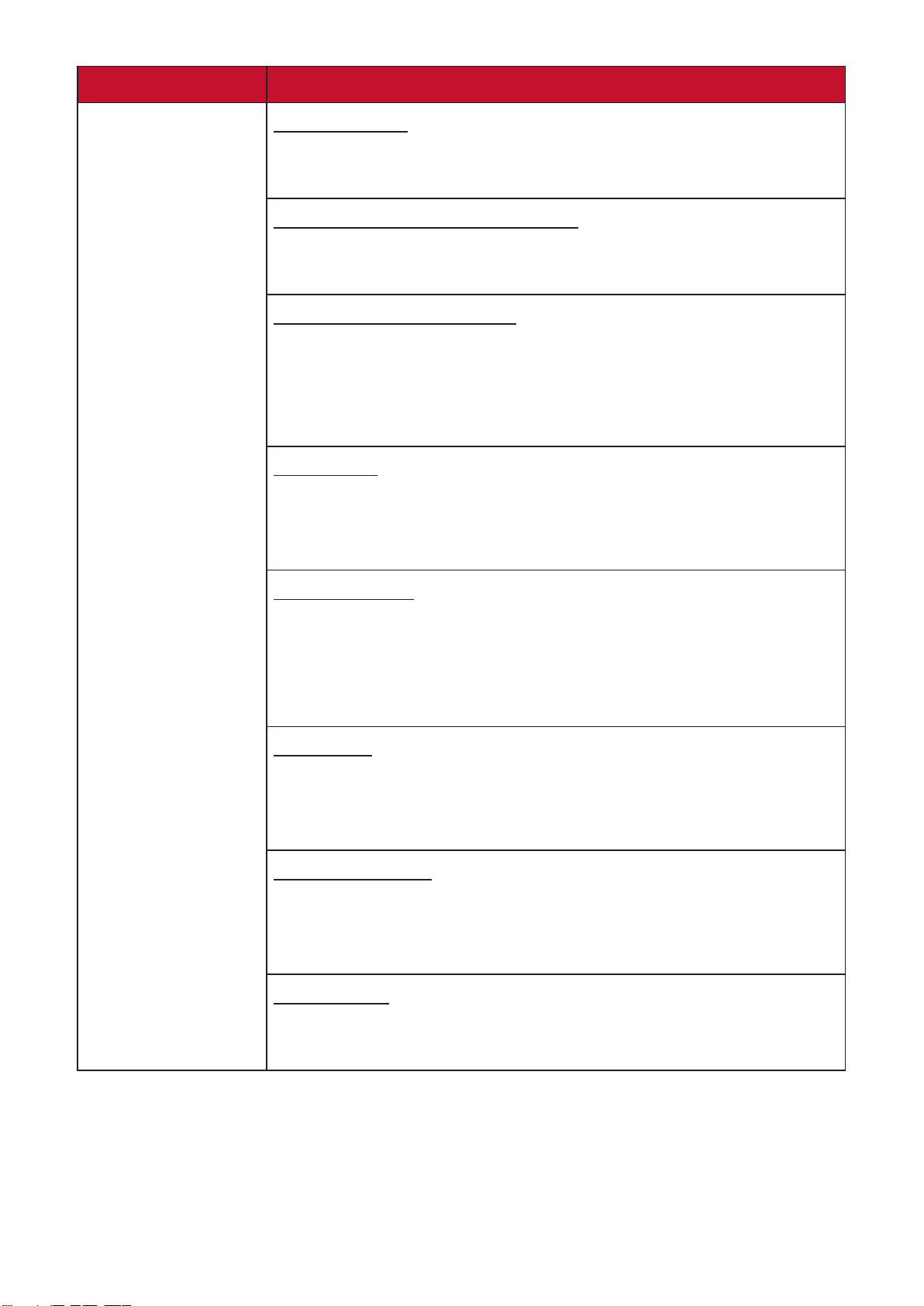
메뉴 옵션 설명
Custom
(사용자 지정)
Gamma(감마)
모니터 그레이스케일 레벨의 밝기 레벨을 수동으로
조정할 수 있습니다.
Black Stabilizaon(블랙 안정화)
어두운 장면을 밝혀 어두운 부분이 자세히 보이도록
합니다.
Advanced DCR(고급 DCR)
이미지 신호를 자동으로 감지해서 백라이트 밝기와
색상을 지능적으로 제어함으로써 어두운 장면에서
검정색을 더 어둡게, 밝은 장면에서 흰색을 더 환하게
만드는 능력을 향상시켜줍니다.
Gain(게인)
흰색 온도를 조정해서 사용자 정의 색(사용자 모드에
저장할 수 있음)이나 특정 색온도 및 게인 값(red (적색),
green (녹색), blue (청색))을 사용자 지정할 수 있습니다.
Oset(오프셋)
빨간색, 녹색, 파란색의 블랙 레벨을 조정할 수 있습니다.
게인과 오프셋 기능을 이용하면 명암비와 어두운
장면을 조작할 때 최적합한 상태로 화이트 밸런스를
조절할 수 있습니다.
Hue(색상)
각 색상(red (적색), green (녹색), blue (청색), cyan (녹청),
magenta (자홍), yellow (노랑))의 색조를 조정할 수
있습니다.
Saturaon(채도)
각 색상(red (적색), green (녹색), blue (청색), cyan (녹청),
magenta (자홍), yellow (노랑))의 색 깊이를 조정할 수
있습니다.
Recall(회수)
Custom(사용자 지정) 관련 설정을 기본값으로 복원할 수
있습니다.
45
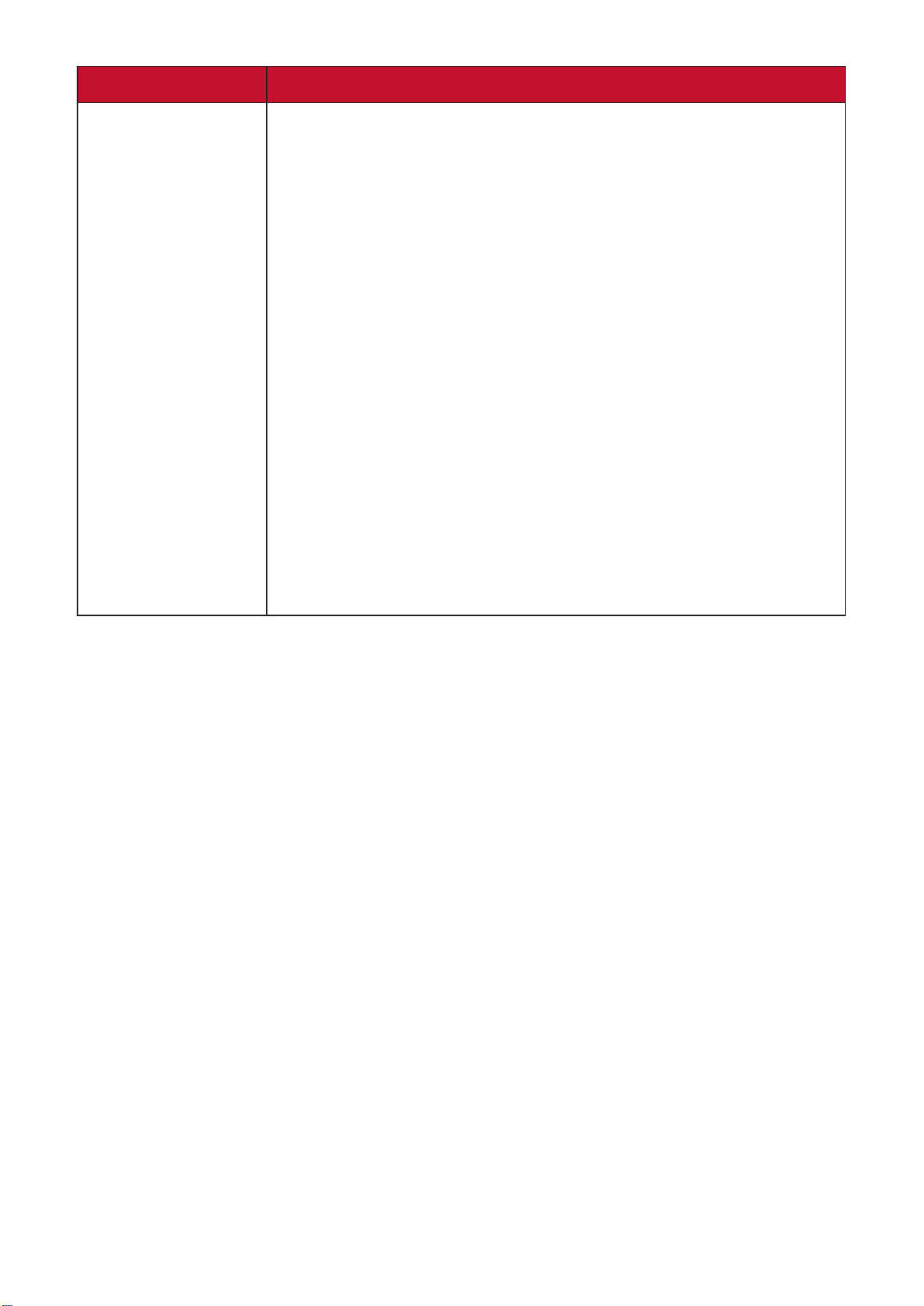
메뉴 옵션 설명
Color Calibraon
(색 보정)
특정한 컬러 센서가 있는 ViewSonic® Colorbraon
애플리케이션을 사용하여 모니터를 보정할 수
있습니다.
• CAL 1: 첫 번째 사용자 보정 모드로 표시할 수
있습니다.
• CAL 2: 두 번째 사용자 보정 모드로 표시할 수
있습니다.
• CAL 3: 세 번째 사용자 보정 모드로 표시할 수
있습니다.
• Color Calibraon Noce (색 보정 알림): 보정 알림
설정을 구성할 수 있습니다.
Remind Schedule Hour(일정 시간 알림): 보정 알림
메시지 일정을 설정할 수 있습니다.
Counter [#####] (카운터 [#####])시간: 마지막
보정부터 누적된 시간을 표시할 수 있습니다.
• Recall (회수): 색 보정) 관련 설정을
초기값으로 재설정할 수 있습니다.
46
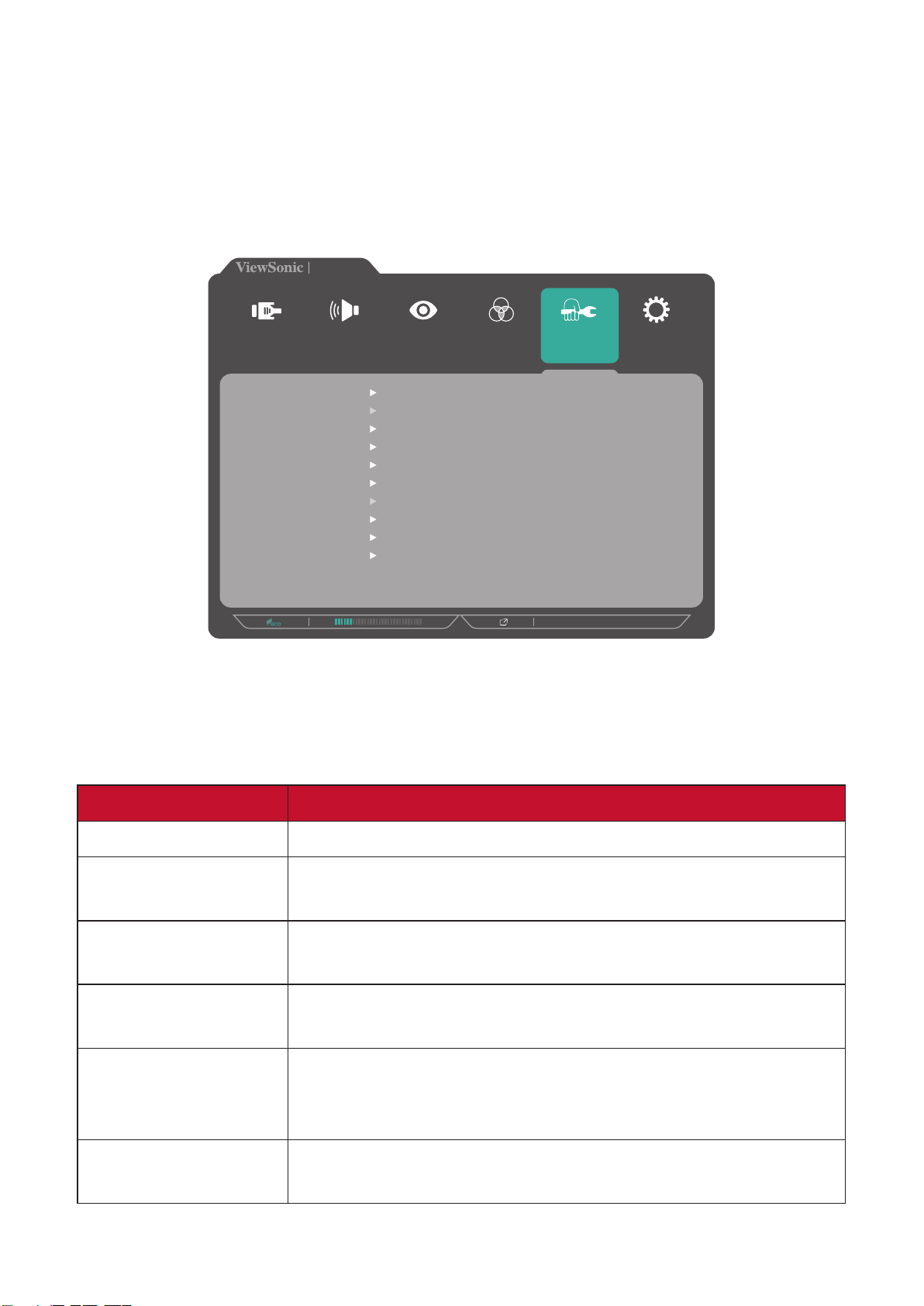
Manual Image Adjust(수동 이미지 조정) 메뉴
1. 1/2/3/4 키를 눌러 빠른 메뉴를 표시할 수 있습니다. 그러고서 4 키를 누르면
OSD 메뉴가 표시됩니다.
2. 1 또는 2 키를 눌러 Manual Image Adjust(수동 이미지 조정)를 선택합니다.
그러고서 3 키를 누르면 Manual Image Adjust(수동 이미지 조정) 메뉴로
들어갑니다.
VP3481
Input
Select
Aspect Ratio
Low Input Lag
Response Time
Blue Light Filter
Audio Adjust
Sharpness
Overscan
Uniformity
Film Mode
FreeSync
HDR10
Color Adjust ViewMode
Manual Image
Adjust
3440 X 1440 @ 60Hz
Setup Menu
3. 1 또는 2 키를 눌러 메뉴 항목을 선택합니다. 그러고서 3 키를 누르면 선택한
항목의 하위 메뉴로 들어갑니다.
4. 1 또는 2 키를 눌러 설정을 조정/선택합니다. 그러고서 3 키를 눌러
확인합니다(해당되는 경우).
메뉴 옵션 설명
Sharpness(선명도) 이미지 품질을 조정합니다.
Aspect Rao
모니터의 화면 비율을 선택할 수 있습니다.
(가로세로비)
Overscan
(오버스캔)
Low Input Lag
(낮은 입력 지연)
Response Time
(응답 시간)
원래의 이미지를 가로와 세로로 자동으로 확대하여
동일한 화면비로 화면을 채울 수 있습니다.
적절한 속도를 선택하여 입력 대 출력 지연 시간을
줄일 수 있습니다.
줄무늬, 번짐 또는 고스팅 현상이 나타나지 않는
매끄러운 이미지를 만들도록 응답 시간을 조정할 수
있습니다.
Blue Light Filter
(블루 라이트 필터)
보다 편리한 시청 경험을 위해서 고에너지 블루
라이트를 차단하는 필터를 조정할 수 있습니다.
47

메뉴 옵션 설명
Uniformity
(일률성)
Film Mode
(필름 모드)
FreeSync 부드럽고 인공적이지 않은 성능으로 어떠한 프레임
HDR10 하이라이트와 그림자를 자세히 볼 수 있도록 특정한
화면에서 예를 들어 검은 점이나 고르지 않은 밝기
또는 알아볼 수 없는 이미지와 같이 휘도나 색의
균일성에 불균형이 나타날 때 이를 보정해줍니다.
비디오 시청 중 프레임을 부드럽게 전환하기 위해
향상된 화질을 사용합니다. 필름 모드는 프레임
속도가 24fps인 비디오에서만 사용할 수 있습니다.
속도에서나 게임이 툭툭 끊어지거나 프레임이 깨지는
현상을 제거했습니다.
장면의 전체적인 명암비를 줄일 수 있습니다. 자세한
내용은 페이지 52의 “HDR10(높은 동적 범위)” 절을
참조하십시오.
48

설정 메뉴
1. 1/2/3/4 키를 눌러 빠른 메뉴를 표시할 수 있습니다. 그러고서 4 키를 누르면
OSD 메뉴가 표시됩니다.
2. 1 또는 2 키를 눌러 Setup Menu(설정 메뉴)를 선택합니다. 그러고서 3 키를
누르면 Setup Menu(설정 메뉴) 메뉴로 들어갑니다.
VP3481
Input
Select
Language Select
Resolution Notice
OSD Timeout
OSD Background
Power Indicator
Auto Power Off
Multi-Picture
Audio Adjust
Information
Sleep
ECO Mode
DisplayPort
Color Adjust ViewMode
Manual Image
Adjust
3440 X 1440 @ 60Hz
Setup Menu
3. 1 또는 2 키를 눌러 메뉴 항목을 선택합니다. 그러고서 3 키를 누르면 선택한
항목의 하위 메뉴로 들어갑니다.
4. 1 또는 2 키를 눌러 설정을 조정/선택합니다. 그러고서 3 키를 눌러
확인합니다(해당되는 경우).
참고: 일부 하위 메뉴 옵션의 경우 옵션에 대한 추가 하위 메뉴가 있을
수 있습니다. 해당 하위 메뉴로 들어가려면 3 키를 누릅니다. 화면
하단에 표시되는 키 가이드를 따라 옵션을 선택하거나 해당 항목을
조정합니다.
49

메뉴 옵션 설명
Language Select
(언어 선택)
Resoluon Noce
(해상도 알림)
Informaon(정보) 모니터 정보를 표시합니다.
OSD Timeout
(OSD 시간 초과)
OSD Background
(OSD 배경)
Power Indicator
(전원 표시등)
Auto Power O
OSD 메뉴 표시에 사용할 언어를 선택합니다.
이 옵션을 활성화하면 시스템에서 현재의 시청
해상도가 올바른 고유 해상도가 아닌 경우 이를
사용자에게 알려줍니다.
OSD 메뉴가 화면에 표시되는 시간의 길이를 설정할
수 있습니다.
OSD 메뉴가 화면에 나타날 때 OSD 배경을
표시하거나 숨깁니다.
전원 표시등을 켜거나 끌 수 있습니다. 설정을 On
(켜기)으로 설정하면 장치를 켤 때 전원 표시등이
청색으로 켜집니다.
이 옵션을 활성화하면 일정 시간 경과 후 모니터가
(자동 전원 끄기)
Sleep(취침) 모니터가
자동으로 꺼집니다.
경과해야 하는 유휴 시간을 설정할 수 있습니다.
Sleep mode(절전 모두)
로 전환하기 전
50
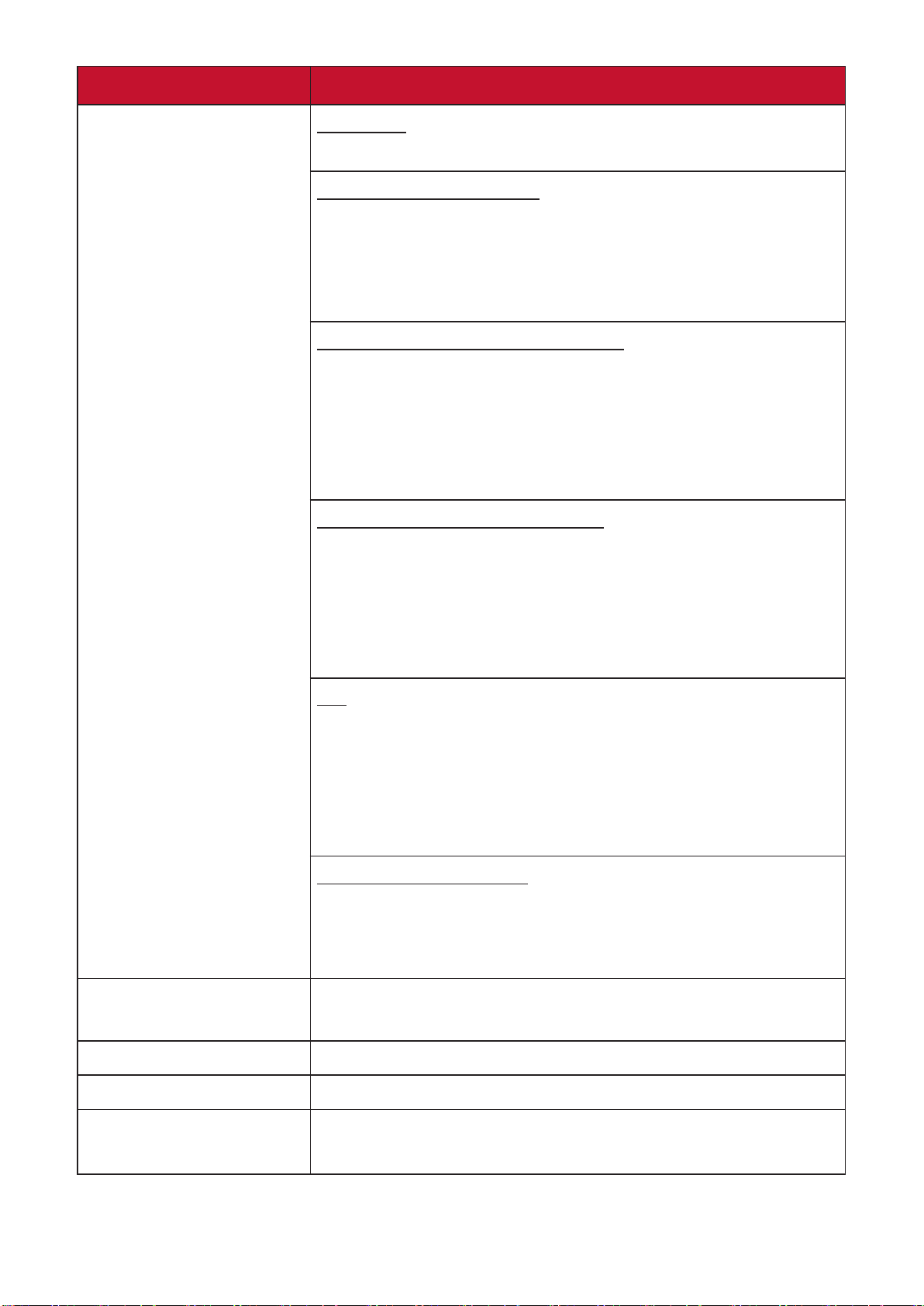
메뉴 옵션 설명
Mul-Picture
(다중 화면)
O(끄기)
이 기능을 비활성화합니다.
Quad Windows(4중 창)
2x2 분할 화면에 4개의 창을 표시합니다. 사용자는
각 화면에 입력 소스를 지정할 수 있습니다. 자세한
내용은 페이지 57의 “Quad Windows(4중 창)” 절을
참조하십시오.
PBP Top-Boom(PBP 상하 분할)
2개의 창, 즉 1x1 분할 화면을 화면의 상단과 하단에
나란히 표시할 수 있습니다. 사용자는 각 화면에
입력 소스를 지정할 수 있습니다. 자세한 내용은
페이지 59의 “PBP (Picture-by-Picture)” 절을
참조하십시오.
PBP Le-Right(PBP 좌우 분할)
2개의 창, 즉 1x1 분할 화면을 화면의 왼쪽과
오른쪽에 나란히 표시할 수 있습니다. 사용자는 각
화면에 입력 소스를 지정할 수 있습니다. 자세한
내용은 페이지 59의 “PBP (Picture-by-Picture)” 절을
참조하십시오.
PIP
화면을 두 부분, 즉 하나의 주 창과 그 안에 삽입된
창으로 분할할 수 있습니다. 사용자는 각 화면에
입력 소스를 지정할 수 있습니다. 자세한 내용은
페이지 61의 “PIP (Picture-in-Picture)” 절을
참조하십시오.
Dual Color(듀얼 컬러)
PIP 또는 PBP 모드에서 2개의 다른 색상 설정을
표시할 수 있습니다. 자세한 내용은 페이지 55의
“Dual Color(듀얼 컬러)” 절을 참조하십시오.
Eco Mode(절약 모드) 전력 소비량을 기준으로 다양한 모드 중에서 선택할
수 있습니다.
DisplayPort DisplayPort 1.1 or 1.2 지원을 활성화합니다.
HDMI 2.0 HDMI 2.0 지원을 활성화/비활성화할 수 있습니다.
DDC/CI 이 옵션을 활성화하면 그래픽 카드를 통해 모니터를
제어할 수 있습니다.
51

메뉴 옵션 설명
Save As (다른
이름으로 저장)
ALL Recall(모두 회수) 모든 설정을 기본값으로 복원합니다.
User 1(사용자 1)/User 2(사용자2)/User 3 (사용자
3)에 대해 개별적으로 OSD 구성을 설정할 수
있습니다. 자세한 내용은 페이지 25의 “Hot Keys(
핫 키)” 절을 참조하십시오.
52

고급 기능 및 설정
이 절에서는 모니터의 고급 기능을 설명합니다.
HDR10( 높은 동적 범위 )
하이라이트와 그림자를 자세히 볼 수 있도록 특정한 장면의 전체적인 명암비를
줄일 수 있습니다.
참고: 모니터에서 HDR10을 활성화하기 전에 HDR 설정이 켜졌는지
확인하십시오. 예를 들어, HDR10 비디오 콘텐츠를 즐기기 전에 먼저
Xbox One S 또는 PS4 Pro의 HDR 설정을 켜야 합니다.
Xbox One S PS4 Pro
HDR10 기능을 활성화하는 방법:
1. 1/2/3/4 키를 눌러 빠른 메뉴를 표시할 수 있습니다. 그러고서 4 키를 누르면
OSD 메뉴가 표시됩니다.
2. 1 또는 2 키를 눌러 Manual Image Adjust(수동 이미지 조정)를 선택합니다.
그러고서 3 키를 누르면 Manual Image Adjust(수동 이미지 조정) 메뉴로
들어갑니다.
3. 1 또는 2 키를 눌러 HDR10을 선택합니다. 그러고서 3 키를 누르면 선택한
항목의 하위 메뉴로 들어갑니다.
4. 1 또는 2 키를 눌러 On(켜기)을 선택합니다. 그러고서 3 키를 눌러 확인합니다.
VP3481
Input
Select
Response Time
Blue Light Filter
Audio Adjust
Sharpness
Aspect Ratio
Overscan
Low Input Lag
Uniformity
Film Mode
FreeSync
HDR10
Color Adjust ViewMode
On
Off
Manual Image
Adjust
Setup Menu
53
3440 X 1440 @ 60Hz

KVM
KVM 기능에서는 사용자가 하나의 키보드와 마우스를 사용하여 동일한
모니터에 연결된 2개의 컴퓨터를 제어할 수 있습니다.
참고: PBP(영상 옆 영상) 모드에서만 적용됩니다.
2개의 컴퓨터를 모니터에 연결하는 방법:
1. USB C 타입 케이블의 한쪽 끝을 모니터의 USB C 타입 포트에 연결합니다.
그러고서 케이블의 반대쪽 끝을 컴퓨터의 USB C 타입 포트에 연결합니다.
2. DisplayPort 케이블의 한쪽 끝을 모니터의 DisplayPort 포트에 연결합니다.
그러고서 케이블의 반대쪽 끝을 컴퓨터의 DisplayPort 또는 미니 DP에
연결합니다.
3. USB B 타입 메일 케이블(2개의 모서리가 잘린 정사각형)을 모니터의 USB
B 타입 포트에 연결합니다. 그러고서 케이블의 반대쪽 끝을 컴퓨터의 USB
포트에 연결합니다.
Type-C
Type-C
54

PBP 모드를 활성화하는 방법:
1. 1/2/3/4 키를 눌러 빠른 메뉴를 표시할 수 있습니다. 그러고서 4 키를 누르면
OSD 메뉴가 표시됩니다.
2. 1 또는 2 키를 눌러 Setup Menu(설정 메뉴)를 선택합니다. 그러고서 3 키를
누르면 메뉴로 들어갑니다.
3. 1 또는 2 키를 눌러 Multi-Picture(다중 화면)를 선택합니다. 그러고서 3 키를
누르면 선택한 항목의 하위 메뉴로 들어갑니다.
4. 1 또는 2 키를 눌러 PBP Left-Right(PBP 좌우 분할)를 선택합니다. 그러고서 3
키를 누르면 PBP 모드가 활성화됩니다.
VP3481
Input
Select
Language Select
Resolution Notice
OSD Timeout
OSD Background
Power Indicator
Auto Power Off
Multi-Picture
Audio Adjust
Information
Sleep
ECO Mode
DisplayPort
Color Adjust ViewMode
Off
Quad Windows
PBP Top-Bottom
PBP Left-Right
PIP
Dual Color
Manual Image
Adjust
Left Source
Right Source
Swap
3440 X 1440 @ 60Hz
Setup Menu
KVM 기능을 활성화하는 방법:
1. 1초 동안 1 키를 눌러 KVM 기능을 활성화합니다.
2. 그러면 커서를 2개의 화면 사이에서 전환할 수 있습니다(왼쪽/오른쪽 창).
55

Dual Color( 듀얼 컬러 )
본 모니터에는 PIP (Picture-in-Picture) 모드나 PBP 모드에서 2개의 다른 색상
설정을 표시할 수 있는 듀얼 컬러 엔진이 갖춰져 있습니다. 두 창(주 창과 하위
창)에서 서로 다른 색상으로 사전 설정할 수 있습니다.
주 창 하위 창
참고: PIP 또는 PBP 모드를 활성화하려면 57페이지의 “Mul-Picture(다중
화면)” 섹션 절을 참조하십시오.
듀얼 컬러를 구성하는 방법:
1. 1/2/3/4 키를 눌러 빠른 메뉴를 표시할 수 있습니다. 그러고서 4 키를 누르면
OSD 메뉴가 표시됩니다.
2. 1 또는 2 키를 눌러 Setup Menu(설정 메뉴)를 선택합니다. 그러고서 3 키를
누르면 메뉴로 들어갑니다.
3. 1 또는 2 키를 눌러 Multi-Picture(다중 화면)를 선택합니다. 그러고서 3 키를
누르면 선택한 항목의 하위 메뉴로 들어갑니다.
4. 1 또는 2 키를 눌러 Dual Color(듀얼 컬러)를 선택합니다. 그러고서 3 키를
누르면 선택한 항목의 하위 메뉴로 들어갑니다.
5. 1 또는 2 키를 눌러 원하는 원하는 색상 설정을 선택합니다. 그러고서 3 키를
눌러 확인합니다.
VP3481
Input
Select
Language Select
Resolution Notice
OSD Background
Power Indicator
Auto Power Off
Audio Adjust
Information
OSD Timeout
Sleep
Multi-Picture
ECO Mode
DisplayPort
Color Adjust ViewMode
Off
Quad Windows
PBP Top-Bottom
PBP Left-Right
PIP
Dual Color
Manual Image
Adjust
SMPTE-C
DICOM SIM
Setup Menu
sRGB
EBU
REC709
CAL 1
CAL 2
CAL 3
Native
FPS1
FPS2
56
3440 X 1440 @ 60Hz

다중 화면 )
Mul-PIcture (다중 화면)을 사용하면 원래의 입력 소스를 왜곡하지 않고 다양한
화면 비율로 고해상도 콘텐츠를 표시하면서 서로 다른 입력에서 최대 4개까지
분할 창을 만들어 작업 공간을 추가로 사용자 지정할 수 있습니다.
Mul-Picture (다중 화면) 모드를 활성화하는 방법:
1. 1/2/3/4 키를 눌러 빠른 메뉴를 표시할 수 있습니다. 그러고서 4 키를 누르면
OSD 메뉴가 표시됩니다.
2. 1 또는 2 키를 눌러 Setup Menu(설정 메뉴)를 선택합니다. 그러고서 3 키를
누르면 메뉴로 들어갑니다.
3. 1 또는 2 키를 눌러 Multi-Picture(다중 화면)를 선택합니다. 그러고서 3 키를
누르면 선택한 항목의 하위 메뉴로 들어갑니다.
4. 1 또는 2 키를 눌러 Quad Windows(4중 창), PBP Top-Bottom(PBP 상하 분할),
PBP Left-Right(PBP 좌우 분할) 또는 PIP를 선택합니다. 그러고서 3 키를
누르면 선택한 모드로 들어갑니다.
VP3481
Input
Select
Language Select
Resolution Notice
OSD Timeout
OSD Background
Power Indicator
Auto Power Off
Multi-Picture
Audio Adjust
Information
Sleep
ECO Mode
DisplayPort
Color Adjust ViewMode
Off
Quad Windows
PBP Top-Bottom
PBP Left-Right
PIP
Dual Color
Manual Image
Adjust
Top-Left
Top-Right
Bottom-Left
Bottom-Right
3440 X 1440 @ 60Hz
Setup Menu
57

Quad Windows(4중 창)
왼쪽 상단 창
왼쪽 하단 창
Top-Right Window
오른쪽 상단창
오른쪽 하단 창
각 창에 입력 소스를 지정하는 방법:
1. 1/2/3/4 키를 눌러 빠른 메뉴를 표시할 수 있습니다. 그러고서 4 키를 누르면
OSD 메뉴가 표시됩니다.
2. 1 또는 2 키를 눌러 Setup Menu(설정 메뉴)를 선택합니다. 그러고서 3 키를
누르면 메뉴로 들어갑니다.
3. 1 또는 2 키를 눌러 Multi-Picture(다중 화면)를 선택합니다. 그러고서 3 키를
누르면 선택한 항목의 하위 메뉴로 들어갑니다.
4. 1 또는 2 키를 눌러 Quad Windows(4중 창)를 선택합니다. 그러고서 3 키를
누르면 선택한 항목의 하위 메뉴로 들어갑니다.
5. 1 또는 2 키를 눌러 입력 소스를 변경하려는 창을 선택합니다. 그러고서 3
키를 누릅니다.
VP3481
Input
Select
Language Select
Resolution Notice
OSD Timeout
OSD Background
Power Indicator
Auto Power Off
Multi-Picture
Audio Adjust
Information
Sleep
ECO Mode
DisplayPort
Color Adjust ViewMode
Off
Quad Windows
PBP Top-Bottom
PBP Left-Right
PIP
Dual Color
Manual Image
Adjust
Top-Left
Top-Right
Bottom-Left
Bottom-Right
Setup Menu
58
3440 X 1440 @ 60Hz

6. 1 또는 2 키를 눌러 원하는 원하는 입력 소스를 선택합니다. 그러고서 3 키를
눌러 확인합니다.
VP3481
Input
Select
Language Select
Resolution Notice
OSD Timeout
OSD Background
Power Indicator
Auto Power Off
Multi-Picture
Audio Adjust
Information
Sleep
ECO Mode
DisplayPort
Color Adjust ViewMode
Off
Quad Windows
PBP Top-Bottom
PBP Left-Right
PIP
Dual Color
Manual Image
Adjust
Top-Left
DisplayPort
HDMI 1
HDMI 2
TYPE C
3440 X 1440 @ 60Hz
Setup Menu
59
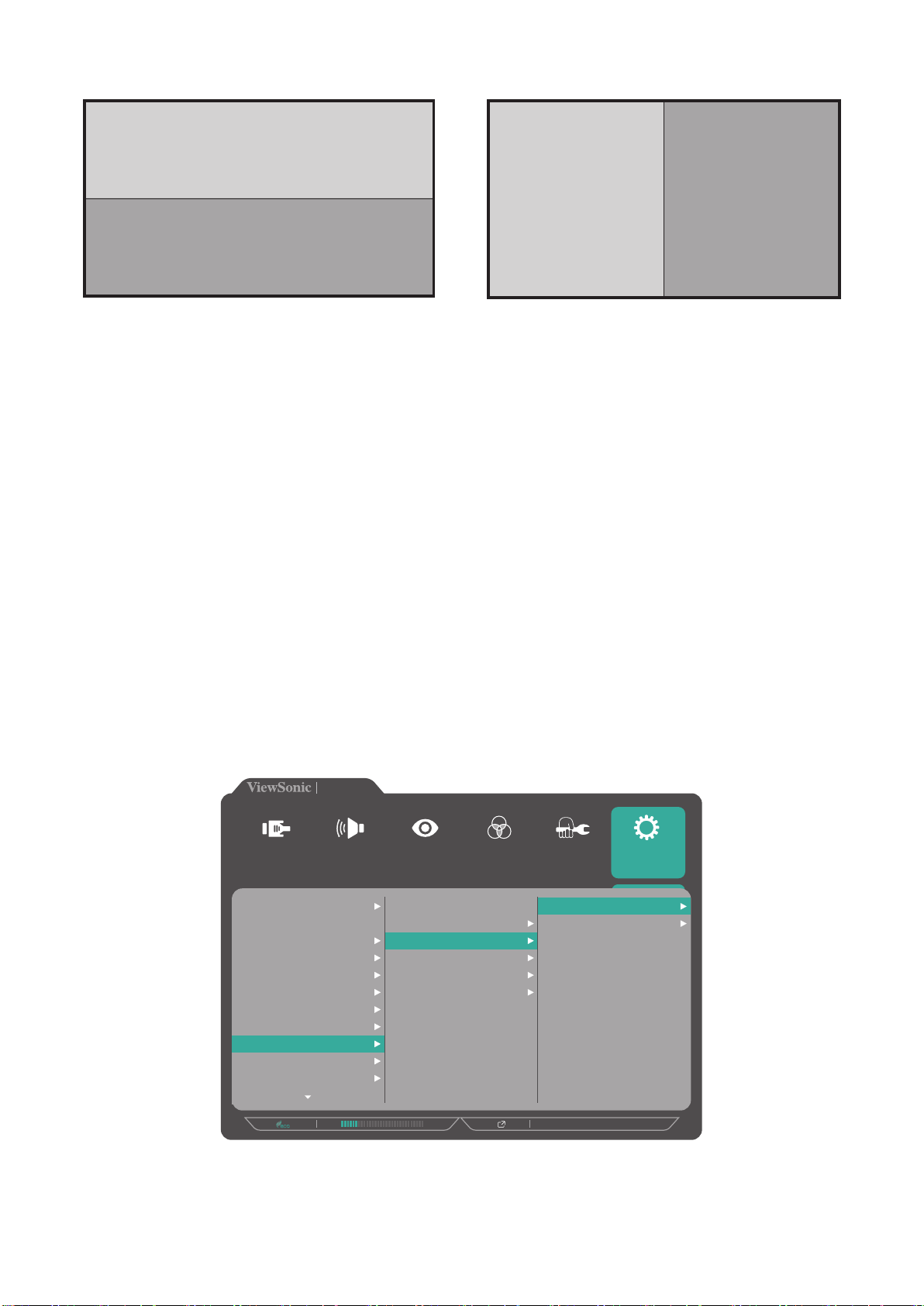
PBP(영상 옆 영상)
상단 창
왼쪽 창 오른쪽 창
하단 창
상하 분할) 좌우 분할)
참고: 창에 전체 크기의 이미지를 표시하려면 화면 해상도를 3840x1080
으로(PBP 상하 분할 모드의 경우), 또는 1920 x2160
으로(PBP 좌우 분할 모드의 경우) 조정합니다.
PBP를 구성하는 방법:
1. 1/2/3/4 키를 눌러 빠른 메뉴를 표시할 수 있습니다. 그러고서 4 키를 누르면
OSD 메뉴가 표시됩니다.
2. 1 또는 2 키를 눌러 Setup Menu(설정 메뉴)를 선택합니다. 그러고서 3 키를
누르면 메뉴로 들어갑니다.
3. 1 또는 2 키를 눌러 Multi-Picture(다중 화면)를 선택합니다. 그러고서 3 키를
누르면 선택한 항목의 하위 메뉴로 들어갑니다.
4. 1 또는 2 키를 눌러 PBP Top-Bottom(PBP 상하 분할) 또는 PBP Left-Right(PBP
좌우 분할)를 선택합니다. 그러고서 3 키를 누르면 선택한 항목의 하위
메뉴로 들어갑니다.
VP3481
Input
Select
Language Select
Resolution Notice
OSD Timeout
OSD Background
Power Indicator
Auto Power Off
Audio Adjust
Information
Sleep
Multi-Picture
ECO Mode
DisplayPort
Color Adjust ViewMode
Off
Quad Windows
PBP Top-Bottom
PBP Left-Right
PIP
Dual Color
Manual Image
Adjust
Top Source
Bottom Source
Setup Menu
Swap
60
3440 X 1440 @ 60Hz
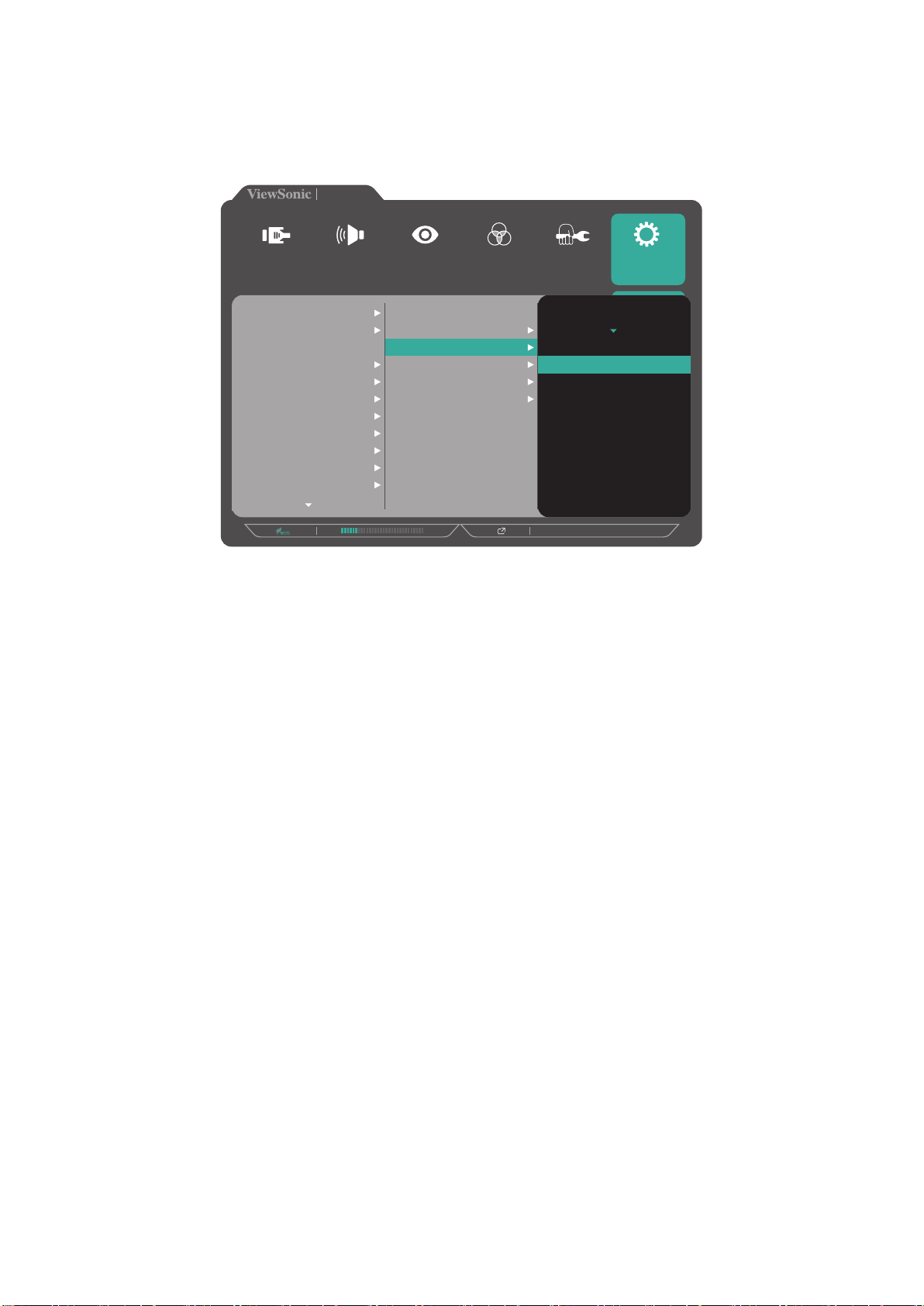
5. 입력 소스를 변경하려면 소스 위치Top source(상단 소스)/
(하단) 소스 또는 왼쪽 소스/오른쪽 소스)를 선택한 후 3 키를 누르십시오.
6. 그러고서 1 또는 2 키를 눌러 원하는 입력 소스를 선택한 후 3 키를 선택하여
확인합니다.
VP3481
Input
Select
Language Select
Resolution Notice
OSD Timeout
OSD Background
Power Indicator
Auto Power Off
Audio Adjust
Information
Sleep
Multi-Picture
ECO Mode
DisplayPort
Color Adjust ViewMode
Off
Quad Windows
PBP Top-Bottom
PBP Left-Right
PIP
Dual Color
Manual Image
Adjust
Top Source
DisplayPort
HDMI 1
HDMI 2
TYPE C
3440 X 1440 @ 60Hz
Setup Menu
7. 두 창을 전환하려면 Swap(스왑)을 선택한 후 3 키를 눌러 확인합니다.
61

PIP(영상 내 영상)
주 창
안에 삽입된 창
PIP를 구성하는 방법:
1. 1/2/3/4 키를 눌러 빠른 메뉴를 표시할 수 있습니다. 그러고서 4 키를 누르면
OSD 메뉴가 표시됩니다.
2. 1 또는 2 키를 눌러 Setup Menu(설정 메뉴)를 선택합니다. 그러고서 3 키를
누르면 메뉴로 들어갑니다.
3. 1 또는 2 키를 눌러 Multi-Picture(다중 화면)를 선택합니다. 그러고서 3 키를
누르면 선택한 항목의 하위 메뉴로 들어갑니다.
4. 1 또는 2 키를 눌러 PIP를 선택합니다. 그러고서 3 키를 누르면 선택한 항목의
하위 메뉴로 들어갑니다.
VP3481
Input
Select
Language Select
Resolution Notice
OSD Timeout
OSD Background
Power Indicator
Auto Power Off
Multi-Picture
Audio Adjust
Information
Sleep
ECO Mode
DisplayPort
Color Adjust ViewMode
Off
Quad Windows
PBP Top-Bottom
PBP Left-Right
PIP
Dual Color
Manual Image
Adjust
PIP Source Select
PIP Position
PIP Size
Swap
3440 X 1440 @ 60Hz
Setup Menu
5. 안에 삽입된 창의 입력 소스를 변경하려면 PIP Source Select(PIP 소스 선택)를
선택하고 3 키를 누릅니다. 그러고서 1 또는 2 키를 눌러 원하는 입력 소스를
선택한 후 3 키를 선택하여 확인합니다.
62

6. 안에 삽입된 창을 조정하려면 위치)을 선택하고 3 키를
누릅니다.
3 키를 눌러 수평 위치) 또는 수직
위치)를 선택합니다.
1 또는 2 키를 눌러 설정을 조정한 후 3 키를 눌러 확인합니다.
7. 안에 삽입된 창 크기를 조정하려면 PIP Size(PIP 크기)를 선택하고 3 키를
누릅니다. 그러고서 1 또는 2 키를 눌러 설정을 조정합니다.
8. 두 창을 전환하려면 Swap(스왑)을 선택한 후 3 키를 눌러 확인합니다.
63

Colorbration+
장기적인 색상 정확도를 보장하기 위해 일부 특정 모델은 하드웨어 색상 보정
기능을 지원합니다. Colorbration+ 응용 프로그램 설치 파일은 다음 위치에서
찾을 수 있습니다. http://color.viewsonic.com/support/software/에서 확인해서
다운로드합니다.
표준 모니터 포장에는 보정 과정에서 Colorbration+ 응용 프로그램에 필요한
색상 센서가 포함되어 있지 않습니다.
호환되는 색상 센서는 다음과 같습니다.
• X-Rite i1 Display Pro
• X-Rite i1 Pro 2
• X-Rite i1 Studio
• Xrite Colormunki Photo
• Xrite Colormunki Design
• Datacolor Spyder 5
• Datacolor SpyderX 시리즈
64

색맹 모드
vDisplayManager 소프트웨어를 통해이 디스플레이는 두 가지 색맹 모드를
지원합니다.
• 컬러 필터 • 시뮬레이션
색맹인 사용자는
수 있습니다.
vDisplay Manager
Producvity
Eyes-Care
Colorblindness
Video Conference
Customized
Product Preview
Color Filter(
컬러 필터
VP2468 VP3881 VG2739VG2765
Color Filter
Simulaon
)
기능을 사용하여 화면 정보를 더 잘 볼
Introducon
Learn more
Copyright © ViewSonic Corpaon 2000-2017. All Rights Reserved.
Colorblindess Color Filter
Filter
Select a color filter to see elements on the screen
beer.
Inverted
Red-green
Filter Correcon
Select a color filter to see elements on the screen
beer.
Red-green
Contrast: channel 2 80%
Select a color filter to see elements on the screen
beer.
Grayscale
Red-green
Red-green
Grayscale
inverted
Blue-yellow
Blue-yellow
50%Contrast: channel 1
디자이너는
Simulation(
시뮬레이션
)
기능을 사용하여 디자인을 검토하고 색맹
사용자에게도 잘 보이는지 확인할 수 있습니다.
vDisplay Manager
Producvity
Eyes-Care
Colorblindness
Video Conference
Customized
Product Preview
VP2468 VP3881 VG2739VG2765
Color Filter
Simulaon
Introducon
Learn more
Copyright © ViewSonic Corpaon 2000-2017. All Rights Reserved.
Colorblindess Simulaon
This mode allows you to simulate different colors
from colorblinder perspecve. Please select the
custom mode you would like to save to and choose
the mode from the opons below.
Protanopia mode Deuteranopia mode
Grayscale modeTritanopia mode
Note: Colorblindness mode seng will be saved to
Cal 1, 2, or 3. The simulaon will then show on your
extend screen.
참고: vDisplayManager 소프트웨어는 다음에서 다운로드 할 수 있습니다.
https://color.viewsonic.com/support/software/
65

펌웨어 업데이트
디스플레이 성능을 극대화하고 일반적으로 알려져 있는 문제점을 해결하려면
최신 펌웨어 버전으로 업데이트된 상태로 모니터를 유지하는 것이 가장
좋습니다. 제공된 USB 케이블과 vDisplayManager 응용 프로그램을 사용하면
모니터의 펌웨어를 쉽게 업데이트 할 수 있습니다.
펌웨어를 활성화하는 방법:
1. vDisplayManager 응용 프로그램을 다운로드하여 설치합니다:https://color.
viewsonic.com/support/software/.
2. USB B 타입 메일 케이블(2개의 모서리가 잘린 정사각형)을 모니터의 USB
B 타입 포트에 연결합니다. 그러고서 케이블의 반대쪽 끝을 컴퓨터의 USB
포트에 연결합니다.
3. vDisplayManager를 실행합니다. 사이드 메뉴에서 Advanced(고급) 탭을
선택합니다.
4. Update(업데이트)를 클릭하여 모니터의 펌웨어 업데이트를 확인합니다.
5. 업데이트 과정이 완료될 때까지 기다립니다(해당되는 경우).
참고: 펌웨어 업데이트 과정이 중단되하면 모니터가 영구적으로 손상될 수
있습니다. USB 케이블을 분리하거나 PC와 모니터를 끄지 마십시오.
66

부록
사양
항목 범주 사양
LCD
입력 신호
호환성
유형 VA 타입, a-si TFT LCD,
액티브 매트릭스 WQHD+ 3440 x 1440,
0.23175 mm x 0.23175 mm 픽셀 피치
디스플레이 크기 86.4 cm, 34"
컬러 필터 RGB 수직 줄무늬
유리 표면 눈부심 방지 유형, 3H 하드 코팅
비디오 동기화
PC 최대 3440 x 1440
Macintosh 최대 3440 x 1440
권장 3440 x 1440, 60Hz
TMDS digital (100 Ω)
HDMI (v. 2.0): f
DisplayPort (v. 1.2a): fh:15-135 Khz, fv:24-100 Hz
Type C: fh:15-135 Khz, fv:24-100 Hz
:15-135 Khz, fv:24-100 Hz
h
67

항목 범주 사양
해상도¹
지원됨 • 3440 x 1440 @ 24, 25, 30, 50, 60, 100Hz
• 2560 x 1440 @ 60Hz
• 2560 x 1080 @ 24, 25, 30, 50, 60Hz
• 2048 x 1152 @ 60Hz
• 1920 x 1600 @ 60Hz
• 1920 x 1440 @ 60Hz
• 1920 x 1200 @ 60Hz
• 1920 x 1080 @ 24, 25, 30, 50, 60Hz
• 1680 x 1050 @ 60Hz
• 1600 x 1200 @ 60Hz
• 1600 x 900 @ 60Hz
• 1400 x 1050 @ 60, 75Hz
• 1400 x 900 @ 60, 75Hz
• 1366 x 768 @ 60Hz
• 1360 x 768 @ 60Hz
• 1280 x 1024 @ 50, 60, 75Hz
• 1280 x 960 @ 50, 60, 75Hz
전원 어댑터²
디스플레이
영역
• 1280 x 800 @ 60Hz
• 1280 x 768 @ 50, 60Hz
• 1280 x 720 @ 24, 25, 30, 50, 60Hz
• 1152 x 900 @ 67Hz
• 1152 x 864 @ 75Hz
• 1024 x 768 @ 50, 60, 70, 72Hz
• 848 x 480 @ 60Hz
• 800 x 600 @ 56, 60, 72Hz
• 720 x 576 @ 50Hz
• 720 x 480 @ 60Hz
• 720 x 400 @ 70Hz
• 640 x 480 @ 50, 60, 67, 72Hz
• 640 x 400 @ 60, 70Hz
• 640 x 350 @ 70Hz
입력 전압 AC 100-240V, 50/60Hz (자동 전환)
전체 검사(H x V) 797.22 x 333.72 mm (31.39” x 13.14”)
작동 조건
온도 0°C ~ 40°C(32°F ~ 104°F)
습도 20% ~ 90% (비응축)
고도 4.9 km(16,404피트)
68

항목 범주 사양
보관 조건
크기
월 마운트
무게
절전 모드
온도 -20°C ~ 60°C(-4°F ~ 140°F)
습도 5% ~ 90% (비응축)
고도 12.1 km(40,000피트)
물리적
(폭 x 높이 x 깊이)
크기 100 x 100 mm
물리적 11.16 kg (24.6파운드)
On(켜기³)
O(끄기) < 0.3W
809.20 x 539.23 x 243.35 mm
(31.86” x 21.23” x 9.58”)
33.6W(일반) USB 케이블 없음
49.5W(일반) USB 케이블
¹ 컴퓨터의 그래픽 카드를 이 타이밍 모드 이상으로 설정하지 마십시오. 그럴 경우 디스플레이가
영구적으로 손상될 수 있습니다.
² ViewSonic® 또는 승인된 업체의 전원 어댑터만 사용하십시오.
³ 테스트 조건을 EEI 표준을 따릅니다.
69

용어 설명
이 절에서는 모든 LCD 디스플레이 모델에서 사용되는 표준 용어집의 용어를
설명합니다. 모든 용어는 영문자 순서로 정리했습니다.
참고: 일부 용어는 사용자의 모니터에 적용되지 않을 수 있습니다.
A
Advanced DCR(고급 DCR)
이미지 신호를 자동으로 감지해서 백라이트 밝기와 색상을 지능적으로
제어함으로써 어두운 장면에서 검정색을 더 어둡게, 밝은 장면에서
흰색을 더 환하게 만드는 능력을 향상시켜줍니다.
ALL Recall(모두 회수)
디스플레이가 이 설명서의 사양에 기재된 공장 사전 설정 타이밍
모드에서 작동하는 경우 조정을 공장 설정으로 되돌립니다.
참고: (예외) 이 복원 기능은 “Language Select(언어 선택)” 또는
“Power Lock(전원 잠금)” 설정에서 변경한 내용에 영향을
미치지 않습니다.
Audio Adjust(오디오 조절)
볼륨을 조절하거나 음을 소거하거나 소스가 한 개 이상일 경우 입력
소스 간에 전환할 수 있습니다.
Auto Detect(자동 감지)
현재 입력 소스에서 신호가 없을 경우 모니터가 다음 입력 옵션으로
B
자동 전환하게 됩니다. 일부 모델의 경우 이 기능이 기본으로
비활성화되어 있습니다.
블랙 안정화)
어두운 장면을 밝혀 어두운 부분이 자세히 보이도록 합니다.
Blue Light Filter(블루 라이트 필터)
보다 편리한 시청 경험을 위해서 고에너지 블루 라이트를 차단하는
필터를 조정할 수 있습니다.
Brightness(밝기)
화면 이미지의 배경 색상의 검정색 레벨을 조정할 수 있습니다.
70

C
Color Adjust(색 조정)
사용자의 요구사항에 맞춰서 색상 설정 내용을 조정할 수 있도록
다양한 색상 조정 모드가 갖춰져 있습니다.
Color Format(색 형식)
모니터는 입력 신호 색 범위를 자동으로 감지할 수 있습니다. 색상이
정상적으로 화면에 표시되지 않을 경우 올바른 색 범위에 맞춰서 색
범위 옵션을 수동으로 변경할 수 있습니다.
Color Space(색 공간)
모니터 색상 출력에 사용하고 싶은 색 공간(RGB, YUV)을 선택할 수
있습니다.
Color Temperature(색 온도)
특정한 색온도 설정을 선택해서 시청 경험을 보다 사용자 맞춤식으로
조정할 수 있습니다.
패널 기본값 패널의 원래 상태
F
Panel Default
(패널 기본값)
Bluish(푸르스름한) 색 온도를 9,300K로 설정합니다.
Cool(차갑게) 색 온도를 7,500K로 설정합니다.
Nave(기본) 기본 색 온도. 일반적인 사용에 권장됩니다.
Warm(따뜻하게) 색 온도를 5,000K로 설정합니다.
User(사용자) 사용자 지정 설정.
Contrast(명암비)
이미지 배경(블랙 레벨)과 전경(화이트 레벨) 간의 차이를 조정합니다.
FreeSync
부드럽고 인공적이지 않은 성능으로 어떠한 프레임 속도에서나 게임이
툭툭 끊어지거나 프레임이 깨지는 현상을 제거했습니다.
패널 기본 모드.
G
Game mode(게임 모드)
사전 보정된 FPS, RTS 및 MOBA 게임 설정을 포함하여 게임 중심의 OSD
디자인을 통합했습니다. 각 모드의 경우 게임 내 테스트를 통해 기능을
사용자 지정하고 색과 기술이 최상으로 결합되도록 조정했습니다.
Gamma(감마)
사용자가 모니터 그레이스케일 레벨의 밝기 레벨을 수동으로 조정할 수
있습니다.
71

H
HDR10(높은 동적 범위)
하이라이트와 그림자를 자세히 볼 수 있도록 특정한 장면의 전체적인
명암비를 줄일 수 있습니다.
참고: HDR10 비디오 콘텐츠
Hue(색상)
각 색상(red (적색), green (녹색), blue (청색), cyan (녹청), magenta (자홍),
yellow (노랑))의 색조를 조정합니다.
I
L
정보)
컴퓨터에 내장된 그래픽 카드로부터 나오는 타이밍 모드 (비디오
신호 입력), LCD 모델 번호, 제품 번호 및 ViewSonic® 웹사이트 URL을
표시합니다. 그래픽 카드의 사용 설명서에서 해상도 및 화면 주사율을
변경하는 방법에 대한 지침을 참조하십시오(수직 주파수).
참고: 예를 들어, VESA 1024 x 768 @ 60Hz는 해상도가 1024 x 768
이고 화면 주사율이 60 Hertz라는 의미입니다.
Input Select(입력 선택)
해당 모니터에서 사용할 수 있는 여러 입력 옵션 사이를 전환할 수
있습니다.
Low Input Lag(낮은 입력 지연)
ViewSonic®는 신호 대기 시간을 단축시켜주는 낮은 입력 지연 기능을
제공합니다. "낮은 입력 지연" 하위 메뉴의 옵션 중에서 원하는 용도에
적합한 속도를 선택할 수 있습니다.
72

M
Manual Image Adjust( 수동 이미지 조정 )
“Manual Image Adjust( 수동 이미지 조정 )” 메뉴가 화면에 표시됩니다 .
다양한 화질 조정을 수동으로 설정할 수 있습니다 .
Memory recall( 메모리 복원 )
디스플레이가 이 설명서의 “사양”에 기재된 공장 사전 설정 타이밍
모드에서 작동하는 경우 조정을 공장 설정으로 되돌립니다 .
참고 :
• (예외) 이 복원 기능은 “Language Select(언어 선택)” 또는 “Power
Lock(전원 잠금)” 설정에서 변경한 내용에 영향을 미치지
않습니다.
• 메모리 리콜은 출고 시의 기본 디스플레이 구성 및 설정입니다.
메모리 리콜은 제품이 ENERGY STAR®의 요구사항을 충족시키는
설정입니다. 출하 시의 기본 디스플레이 구성 및 설정을
변경하면 에너지 소비량이 변하고 적용 가능한 ENERGY STAR®의
요구사항을 벗어나는 에너지 양을 소비할 수 있습니다. ENERGY
STAR®는 미국환경보호국(US Environmental Protecon Agency)
에서 발행한 일련의 절전 지침입니다. ENERGY STAR®는
미국환경보호국과 미국에너지부(US Department of
Energy)의 합동 프로그램으로서 에너지 효율적인
제품 및 실천을 통해 비용을 절감하고 환경을
보호합니다.
O
P
Overscan(오버스캔)
모니터 화면에서 잘라낸 이미지를 참조하십시오. 필름의 가장
바깥쪽 가장자리가 보이지 않도록 모니터 상의 설정이 영화 콘텐츠를
확대합니다.
PIP(영상 내 영상)
화면을 두 부분, 즉 하나의 주 창과 그 안에 삽입된 창으로 분할할 수
있습니다. 사용자는 각 화면에 입력 소스를 지정할 수 있습니다.
PIP Swap(PIP 스왑)
기본 영상 소스와 하위 영상 소스를 맞바꿀 수 있습니다.
73

R
Recall(회수)
Veiwmode(보기 모드) 모니터 설정을 회수할 수 있습니다.
해상도 알림)
현재 시청 해상도가 올바른 기본 해상도가 아니라는 알림 메시지를
보냅니다. 이 알림 메시지는 디스플레이 해상도를 설정할 때
디스플레이 설정 창에 나타나게 됩니다.
Response Time(응답 시간)
줄무늬, 번짐 또는 고스팅 현상이 나타나지 않는 매끄러운 이미지를
만들 수 있습니다. 느린 응답 시간은 대부분의 그래픽 위주 게임에
적합하며 스포크나 액션 영화를 시청할 때 놀라운 시각 품질을
제공해줍니다.
S
V
채도)
각 색상(red (적색), green (녹색), blue (청색), cyan (녹청), magenta (자홍),
yellow (노랑))의 색 깊이를 조정할 수 있습니다.
Setup Menu(설정 메뉴)
OSD(온스크린 디스플레이) 메뉴 설정을 조정할 수 있습니다. 이 설정들
중 많은 설정이 온스크린 디스플레이 알림을 활성화하기 때문에
사용자가 메뉴를 다시 열지 않아도 됩니다.
Sharpness(선명도)
모니터의 화질을 조정할 수 있습니다.
ViewMode(보기 모드)
ViewSonic 고유의 ViewMode (보기 모드) 기능은"Game (게임)", "Movie
(영화)", "Web (웹)", "Text (텍스트)", “MAC” 및 "Mono (모노)" 사전 설정을
제공합니다. 이 사전 설정들은 다양한 화면 용도에 최적화된 보기
경험을 제공합니다.
Y
YUV Color Space(YUV 색 공간)
지각적 왜곡 없이 네온 구성 요소의 대역폭 축소를 허용하는 육안의
속성을 고려하여 컬러 이미지와 비디오를 처리하는 데 사용됩니다.
74

문제 해결
이 절에서는 모니터 사용 시 흔히 발생할 수 있는 문제점을 설명합니다.
문제점 해결 방법
전원이 들어오지 않음
전원이 켜졌으나
화면에 이미지가
표시되지 않음
잘못되거나
비정상적인 색상
• 전원 버튼을 눌러 모니터를 켰는지
확인하십시오.
• 전원 코드가 디스플레이와 전원 콘센트에
확실하게 제대로 연결되어 있는지
확인하십시오.
• 다른 전기 장치를 전원 콘센트에 끼우고
콘센트가 전원을 공급하고 있는지
확인하십시오.
• 모니터를 컴퓨터에 연결하는 비디오 케이블이
제대로 확실하게 연결되었는지 확인하십시오.
• 밝기 및 명암비 설정을 조정하십시오.
• 올바른 입력 소스가 선택되었는지 확인합니다.
• 색(적색, 녹색 또는 청색)이 없는 경우 연결
케이블이 제대로 확실하게 연결되었는지
확인하십시오. 케이블 커넥터에 늘어지거나
파손된 핀이 있으면 제대로 연결되지 않을 수
화면 이미지가 너무
밝거나 어두움
화면 이미지가 안이나
밖으로 잘림
화면 이미지가
흐릿합니다.
화면이 정확히
가운데에 위치하지
않음
있습니다.
• 모니터를 다른 컴퓨터에 연결하십시오.
• OSD 메뉴에서 밝기 및 명암비 설정을
조정하십시오.
• 모니터를 공장 설정값으로 초기화하십시오.
• 올바른 입력 소스가 선택되었는지 확인합니다.
• 비디오 케이블 커넥터의 핀이 휘거나
파손되었는지 확인하십시오.
• 모니터를 컴퓨터에 연결하는 비디오 케이블이
제대로 확실하게 연결되었는지 확인하십시오.
• 해상도를 올바른 화면비로 조정하십시오.
• 모니터를 공장 설정값으로 초기화하십시오.
• OSD 메뉴에서 수평 및 수직 위치를
조정하십시오.
• 화면비를 확인하십시오.
화면이 황색으로
표시됨
• 모니터를 공장 설정값으로 초기화하십시오.
• 밄Blue Light Filter(블루 라이트 필터)?가
꺼졌는지 확인하십시오.
75
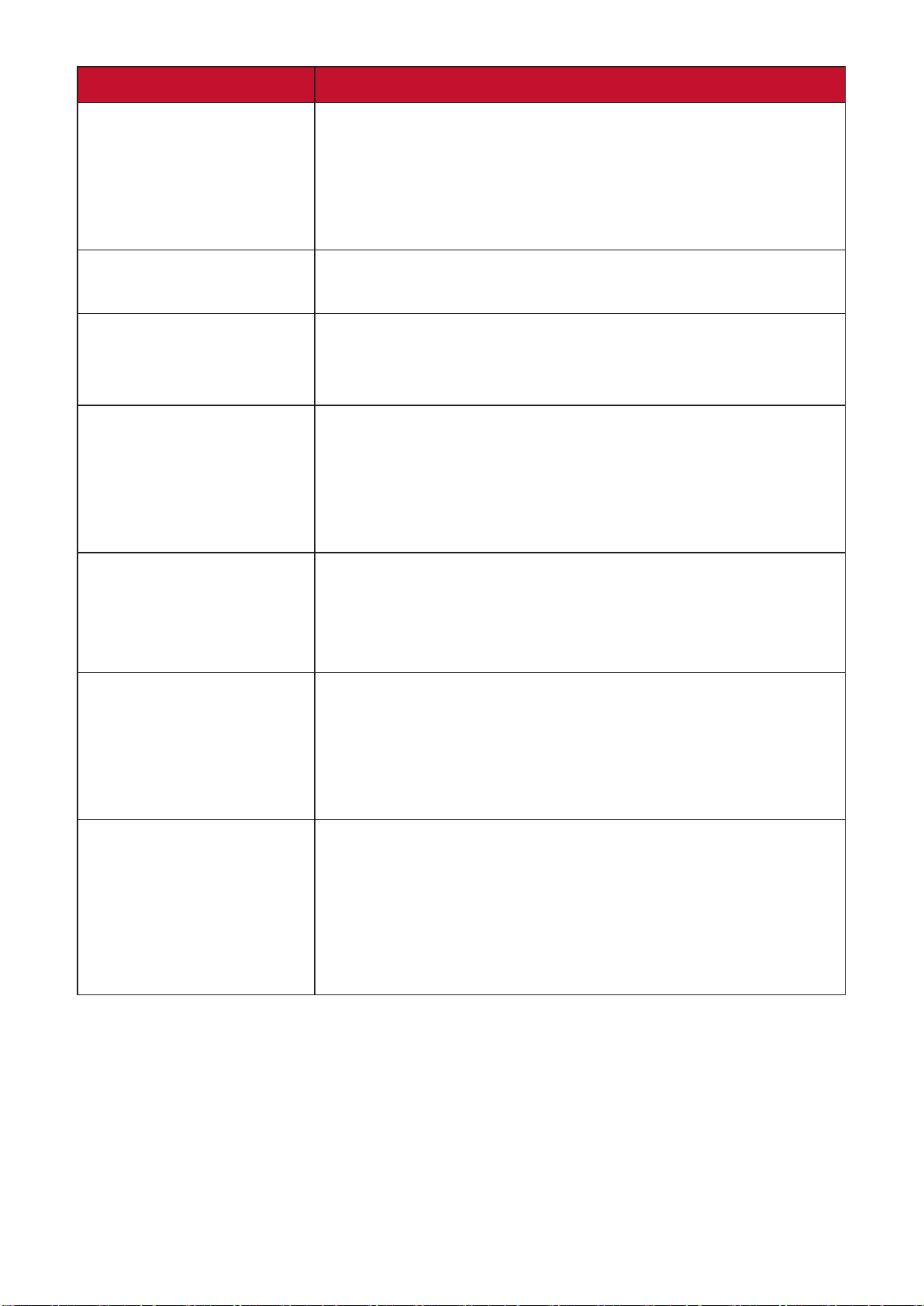
문제점 해결 방법
OSD가 화면에
표시되지 않음/OSD
컨트롤에 액세스할 수
없음
재어판 키가 작동하지
않음
OSD에서 일부 메뉴를
선택할 수 없음
오디오가 출력되지
않음
• OSD 메뉴가 잠가졌는지 확인하십시오. 잠가진
경우 2 및 3 키를 10초 동안 누르고 있으십시오.
• 모니터를 끄고 전원 코드를 뽑았다가 다시 끼운
후 모니터를 켜십시오.
• 모니터를 공장 설정값으로 초기화하십시오.
• 한 번에 하나의 키만 누르십시오.
• 컴퓨터를 다시 시작하십시오.
• ViewMode(보기 모드) 또는 입력 소스를
조정합니다.
• 모니터를 공장 설정값으로 초기화하십시오.
• 이어폰/헤드폰을 사용하는 경우 미니 스테레오
잭이 연결되었는지 확인하십시오.
• 볼륨이 음소거되거나 0으로 설정되지 않았는지
확인하십시오.
• 오디오 입력 설정을 확인하십시오.
모니터가 조정되지
않음
모니터에 연결된 USB
장치가 작동하지 않음
외부 장치가
연결되었으나 화면에
이미지가 표시되지
않음
• 모니터 주변이나 위에 장애물이 없는지, 그리고
적절한 거리를 유지하고 있는지 확인하십시오.
• 자세한 방법은 19페이지의 “시야각 조정하기”
섹션를 참조하십시오.
• USB 케이블이 제대로 작동하고 있는지
확인하십시오.
• 다른 USB 포트로 변경해보십시오(해당되는 경우).
• 일부 USB 장치의 경우 전류가 더 높아야 합니다.
장치를 컴퓨터에 직접 연결하십시오.
• Power(전원)이 켜졌는지 확인하십시오.
• OSD 메뉴에서 밝기와 명암비를 조정하십시오.
• 연결 케이블이 제대로 확실하게 연결되었는지
확인하십시오. 케이블 커넥터에 늘어지거나
파손된 핀이 있으면 제대로 연결되지 않을 수
있습니다.
76

제품 업그레이드 및 수리 가능 여부
다음은 제품 판매 이후 최소 5년간 제공되는 하드
웨어 기능 목록입니다.
메인 프로세서 또는 SOC
메모리
HDD
무선 네트워킹 기능
그래픽 카드
재충전 가능 배터리
팬 어셈블리
카메라
지문 리더기
디스플레이 어셈블리
키보드
내부 전원 공급 장치
업그레이드
가능
불가 불가 가능
해당 없음 해당 없음 해당 없음
해당 없음 해당 없음 해당 없음
해당 없음 해당 없음 해당 없음
해당 없음 해당 없음 해당 없음
해당 없음 해당 없음 해당 없음
해당 없음 해당 없음 해당 없음
해당 없음 해당 없음 해당 없음
해당 없음 해당 없음 해당 없음
불가 불가 가능
해당 없음 해당 없음 해당 없음
불가 불가 가능
수리 가능 교체 가능
참고: *해당 없음 = 본 제품에는 해당하지 않음
77

유지 보수
일반 주의사항
• 모니터가 꺼져 있는지, 그리고 전원 케이블이 전원 콘센트에서 빠져 있는지
확인하십시오.
• 화면 또는 케이스에 액체를 직접 분사하거나 붓지 마십시오.
• 짙은 색 모니터가 긁힐 경우 밝은 색 모니터에 비해 자국이 심하게
드러나므로 취급 시 주의해서 다루십시오.
스크린 청소하기
• 깨끗하고 부드러우며 보푸라기가 없는 천으로 스크린을 닦아내십시오.
이로써 먼지 및 기타 입자가 제거됩니다.
• 그래도 스크린이 깨끗해지지 않으면 소량의 비암모니아, 비알코올성 유리
세정제를 깨끗하고 부드러우며 보푸라기가 없는 천에 묻혀 스크린을
닦아내십시오.
케이스 청소하기
• 부드럽고 마른 천을 사용하십시오.
• 그래도 케이스가 깨끗해지지 않으면 소량의 비암모니아, 비알코올,
비마모성 중성 세정제를 깨끗하고 부드러우며 보푸라기가 없는 천에 묻혀
표면을 닦아내십시오.
법적 고지
• ViewSonic®은 디스플레이 화면 또는 케이스에 알코올이나 암모니아 성분이
함유된 세제 사용을 권장하지 않습니다. 화학 세제 중 일부는 모니터의
스크린 및/또는 케이스를 손상시키는 것으로 보고되었습니다.
• ViewSonic®은 암모니아 또는 알코올성 세정제를 사용하여 발생한 손상에
대해 책임지지 않습니다.
78

규정 및 서비스 정보
준수 정보
이 절에서는 모든 관련 요구 사항 및 규정에 관한 선언들을 다룹니다. 확인된
해당 내용은 장치의 명판 라벨과 관련 마킹을 참조해야 합니다.
FCC 적합성 선언
이 장치는 FCC 규칙의 파트 15를 준수합니다. 기기 작동에는 다음 두 가지
조건이 적용됩니다. (1) 이 장치는 유해한 간섭을 일으키지 않으며 (2) 이
장치는 원치 않는 작동을 일으킬 수 있는 간섭을 포함하여 어떤 간섭을
받더라도 이를 견딜 수 있어야 합니다. 본 기기는 테스트를 거쳤으며 FCC 규정
파트 15에 의거해서 등급 B 디지털 장치에 대한 제한사항을 준수하는 것으로
밝혀졌습니다.
이러한 제한사항은 주거 공간에 설치 시 유해 간섭에 대한 적절한 보호를
제공하기 위해 마련된 것입니다. 본 기기는 무선 주파수 에너지를 생성하고
사용하며 방출합니다. 따라서 지침에 따라 설치하고 사용하지 않을 경우 무선
통신에 해로운 장애가 발생할 수 있습니다. 그러나 특정한 설치 조건에서
장애가 발생하지 않는다는 보장은 없습니다. 본 기기가 라디오나 텔레비전
수신에 해로운 전파 장애를 일으킬 경우 기기를 껐다가 도로 켜거나, 다음 조치
중 하나 이상을 이용해서 장애를 바로잡도록 시도할 수 있습니다.
• 수신 안테나의 방향을 바꾸거나 다른 곳에 설치합니다.
• 기기와 수신기 사이 간격을 좀 더 벌립니다.
• 수신기가 연결된 회로와 다른 회로의 콘센트에 장비를 연결하십시오.
• 해당 제품 판매업체 또는 숙련된 라디오/TV 기술자에 문의하십시오.
경고: 적합성에 대해 책임 있는 당사자로부터 명시적으로 승인되지 않은 변경
또는 수정이 있을 경우 장비 사용
권한이 취소될 수 있음을 주의합니다.
캐나다 산업부 선언
CAN ICES-003(B) / NMB-003(B)
유각 국가의 CE 적합성 선언
본 장치는 EMC 지침 2014/30/EU 및 저전압 지침 2014/35/EU를
준수합니다.
79

아래 정보는 EU 회원국에만 적용됩니다.
오른쪽 기호는 전자 장비 폐기물 처리 지침(WEEE) 2012/19/EU
을 따릅니다. 이 기호는 장치를 분류되지 않은 일반 쓰레기로
폐기해서는 안되고 현지 법률에 따라 회수 및 수거 시스템을 사용해야
한다는 요건을 표시합니다.
RoHS2 적합성 선언
본 제품은 전기 및 전자 기기 내 특정 유해 물질 사용의 제한에 관한 유럽
의회와 이사회의 2011/65/EU 지침(RoHS2 지침)에 따라 설계 및 제조되었으며
아래와 같이 유럽 기술 적합 위원회(TAC)가 확정한 최대 농도 값을 준수합니다.
물질 제안 최대 농도 실제 농도
납 (Pb) 0.1% < 0.1%
수은 (Hg) 0.1% < 0.1%
카드뮴 (Cd) 0.01% < 0.01%
6 가 크롬 (Cr6⁺) 0.1% < 0.1%
폴리브롬화 비페닐 (PBB) 0.1% < 0.1%
폴리브롬화 디페닐 에테르
(PBDE)
비스 (2- 에틸헥실 )
프탈레이트 (DEHP)
부틸 벤질 프탈레이트 (BBP) 0.1% < 0.1%
디부틸 프탈레이트 (DBP) 0.1% < 0.1%
디이소부틸 프탈레이트 (DIBP) 0.1% < 0.1%
0.1% < 0.1%
0.1% < 0.1%
위에서 언급한 제품의 일부 구성요소는 아래의 내용과 같이 RoHS2 지침의 부속
문서에 따라 면제됩니다.
• 특수 목적의 냉음극 형광등 및 외부 전극 형광등(CCFL 및 EEFL)에서 램프당
초과하지 않아야 하는 수은 함유량:
단거리(500 mm):램프당 최대 3.5 mg.
중거리(500 mm ~ 1,500 mm):램프당 최대 5 mg.
장거리(1,500 mm 이상):램프당 최대 13 mg.
• 음극선관 유리 내의 납
• 0.2 중량 %를 초과하지 않는 형광등 유리 내의 납
• 최대 0.4% 중량의 납을 함유하는 알루미늄에서 합금 원소로서의 납.
• 최대 4% 중량의 납을 함유하는 구리 합금.
80

• 고온 용융 납땜(즉 중량으로 85% 이상의 납을 함유한 납 합금)에 함유된 납
• 콘덴서(예: 압전 장치)에서 유리 또는 유전체 세라믹이 아닌 세라믹이나,
유리 또는 세라믹 매트릭스 화합물에 납을 함유한 전기 및 전자 부품.
인도의 유해물질 제한
유해 물질 제한 선언문(인도). 이 제품은 "인도 전자 폐기물 규칙 2011"을
준수하며 규칙의 표 2에 설정된 면제를 제외하고 카드뮴의 경우 농도가 0.1%
중량 및 0.01% 중량을 초과하는 납, 수은, 가 크롬, 폴리브롬화 비페닐 또는
폴리브롬화 디페닐 에테르의 사용을 금지합니다.
제품 수명 완료에 따른 폐기 처리
ViewSonic®은 환경 보존을 위해 노력하고 있습니다. 보다 스마트한 그린
컴퓨팅에 동참해주시면 고맙겠습니다. 자세한 내용은
ViewSonic® 웹사이트를 참조하십시오.
미국과 캐나다:
https://www.viewsonic.com/us/company/green/go-green-with-viewsonic/#recycle-program
유럽:
http://www.viewsoniceurope.com/eu/support/call-desk/
대만:
hps://recycle.epa.gov.tw/
81

Pantone® 검증 모니터
Pantone(팬톤)은 색상을 뜻하며, 색상에 대한 범용 언어를 제공하여
디자이너, 프로듀서, 브랜드의 모든 워크플로 전반에서 색상이 중요한 의사
결정을 지원합니다. ViewSonic ColorPro VP68a 시리즈는 PANTONE의 검증을
받았습니다. 독보적인 색 정확도가 검증되었으며 ViewSonic 컬러 테스트
시리즈로 공장에서부터 세밀하게 조정되었습니다. 또한 이 모델 시리즈의
샘플이 Pantone의 평가를 받았고 이는 PANTONE 코팅 공식 가이드의 전체
2,161개 컬러를 시뮬레이션하여 테스트한 결과 PANTONE 검증 요구 사항을
충족합니다.
ViewSonic ColorPro VP81a 시리즈를 활용하면 확신을 갖고 디자인할 수
있습니다.
참고:
생성된 PANTONE® 컬러는 PANTONE 식별 표준과 일치하지 않을 수 있습니다. 정확한 컬러는 현재
PANTONE 발행업체에 문의하십시오. PANTONE® 및 다른 Pantone 상표는 Pantone LLC의 재산입니다. ©
Pantone LLC, 2020.
변수
VP3481a 디스플레이에서 생성된 컬러 리프로덕션 프로세스에는 여러 가지
변수가 있으며 이 중 어느 것이라도 PANTONE 컬러 시뮬레이션에 영향을 줄 수
있습니다. 여기에는 다음이 포함됩니다.
• 디스플레이 장치
• 하드웨어 장치 설정
• 사용 중인 그래픽 카드
• 백라이트 패널 설정
• 선택한 해상도
• 운영 체제
• 선택한 화면 주사율
• 보정 방법
• 다른 디스플레이 설정
최상의 결과를 위해 다음 설정을 사용하는 것을 권장합니다.
• sRGB 모드
82

저작권 정보
Copyright© ViewSonic® Corporaon, 2022. 모든 권한이 보유됨.
Macintosh와 Power Macintosh는 Apple Inc.의 등록 상표입니다.
Microso, Windows 및 Windows 로고는 미국과 기타 국가에서 Microso
Corporaon의 등록 상표입니다.
ViewSonic, 세 마리의 새 로고, OnView, ViewMatch 및 ViewMeter는 ViewSonic®
Corporaon의 등록 상표입니다.
VESA는 Video Electronics Standards Associaon의 등록상표입니다.
DPMS, DisplayPort 및 DDC는 VESA의 상표입니다.
ENERGY STAR®는 미국 환경 보호국(EPA)의 등록 상표입니다.
ENERGY STAR® 파트너로서 ViewSonic® Corporaon은 본 제품이 에너지 효율에
대한 ENERGY STAR® 지침을 충족시키도록 결정했습니다.
법적 고지: ViewSonic® Corporaon은 여기에 포함된 기술적 오류나 편집상의
오류 또는 누락에 대해 책임지지 않습니다. 본 설명서 또는 본 제품의 성능이나
사용에서 야기된 우발적, 필연적 손해에 대해 책임이 없습니다.
제품의 끊임없는 개선을 위해 ViewSonic® Corporaon은 사전 통보 없이 제품
사양을 변경할 수 있는 권한을 보유하고 있습니다. 본 설명서의 내용은 사전
통보 없이 변경될 수 있습니다.
ViewSonic® Corporaon의 사전 서면 허가 없이는 어떤 용도로도 본 설명서의
일부분을 임의의 수단을 통해 복사, 복제, 배포할 수 없습니다.
VP3481a_UG_KRN_1a_20220809
83

고객 서비스
기술 지원 또는 제품 서비스를 받으려면 아래 표를 참조하거나 가까운
판매점으로 연락하십시오.
참고: 제품의 일련 번호를 알고 있어야 합니다.
국가/지역 웹사이트 국가/지역 웹사이트
아시아 태평양 및 아프리카
Australia
中国 (China)
Hong Kong (English)
Indonesia
日本 (Japan)
Malaysia
Myanmar
New Zealand
Philippines
臺灣 (Taiwan)
Việt Nam
www.viewsonic.com/au/
www.viewsonic.com.cn
www.viewsonic.com/hk-en/
www.viewsonic.com/id/
www.viewsonic.com/jp/
www.viewsonic.com/my/
www.viewsonic.com/mm/
www.viewsonic.com/nz/
www.viewsonic.com/ph/
www.viewsonic.com/tw/
www.viewsonic.com/vn/
Bangladesh
香港 (繁體中文)
India
Israel
Korea
Middle East
Nepal
Pakistan
Singapore
ประเทศไทย
South Africa & Maurius
www.viewsonic.com/bd/
www.viewsonic.com/hk/
www.viewsonic.com/in/
www.viewsonic.com/il/
www.viewsonic.com/kr/
www.viewsonic.com/me/
www.viewsonic.com/np/
www.viewsonic.com/pk/
www.viewsonic.com/sg/
www.viewsonic.com/th/
www.viewsonic.com/za/
아메리카
United States
Lan America
유럽
Europe
Deutschland
Россия
Türkiye
United Kingdom
www.viewsonic.com/us
www.viewsonic.com/la
www.viewsonic.com/eu/
www.viewsonic.com/de/
www.viewsonic.com/ru/
www.viewsonic.com/tr/
www.viewsonic.com/uk/
Canada
France
Қазақстан
España
Україна
www.viewsonic.com/us
www.viewsonic.com/fr/
www.viewsonic.com/kz/
www.viewsonic.com/es/
www.viewsonic.com/ua/
84

제한적 보증
ViewSonic® 디스플레이
보증 적용 범위:
ViewSonic®은 제품이 보증 기간 동안 재료 및 제조상 결함이 없음을
보증합니다. 보증 기간 동안 제품의 재료 또는 제조상 결함이 있는 것으로
입증되면 ViewSonic®은 단독 재량으로 고객의 유일한 구제 수단으로 제품을
수리하거나 유사한 제품으로 교체합니다. 교체 제품 또는 부품에는 다시
제조되거나 개조된 부품 또는 구성품이 포함될 수 있습니다. 수리 또는 교체
유닛이나 부품에는 고객의 원래 제한적 보증 기간 중 남은 기간만 적용되며
보증 기간은 연장되지 않습니다. ViewSonic®은 제품과 함께 제공되거나 고객이
설치한 모든 타사 소프트웨어, 승인되지 않은 하드웨어 부품 또는 구성품(예:
프로젝터 램프)의 설치에 대해 어떠한 보증도 제공하지 않습니다. ("보증에서
배제되어 적용되지 않은 범위" 절을 참조하십시오.)
보증 유효 기간:
ViewSonic® 디스플레이는 사용자가 구입한 국가에 따라 광원을 포함한 모든
부품에 대해서 최초 구입 날짜로부터 1년에서 3년까지 보증합니다.
보증 대상:
이 보증은 최초의 소비 구매자에게만 유효합니다.
보증에서 배제되거나 적용되지 않는 범위:
• 일련 번호가 훼손, 수정 또는 제거된 모든 제품
• 다음 원인에 의해 발생한 손상, 기능 저하 또는 오작동:
사고, 오용, 과실, 화재, 홍수, 번개 또는 기타 자연 재해, 승인되지 않은
제품 개조 또는 제품과 함께 제공된 지침을 따르지 않는 행위.
ViewSonic®에서 승인하지 않은 사람에 의해 수리하거나 수리를 시도한
경우
프로그램, 데이터 또는 이동식 저장 미디어가 손상되거나 손실된 경우
통상적인 마모 및
파열
제품의 제거 또는 설치
• 수리나 교체 동안 발생한 소프트웨어 또는 데이터의 손실
• 배송 중 발생한 제품의 손상
• 전력 변동 또는 정전과 같은 제품 외적 원인
85

• ViewSonic의 사양과 맞지 않는 소모품 또는 부품을 사용한 경우
• 사용 설명서에 명시된 대로 소유자가 제품을 정기적으로 유지보수하지 않은
경우
• 제품 결함과 관계없는 기타 모든 원인
• 장시간 표시되는 정적(움직이지 않는) 이미지로 인한 손상(이미지
번인이라고도 부름).
• 소프트웨어 - 제품에 포함되어 있거나 고객이 설치한 타사 소프트웨어.
• 하드웨어/액세서리/부품/구성품 - 인증되지 않은 하드웨어, 부속품, 소모품
또는 구성품(예: 프로젝터 램프)의 설치.
• 제품 사용 설명서에 설명된 바와 같이 부적절한 청소에 의해 디스플레이
표면의 코팅이 손상되거나 남용된 경우
• 제품의 벽 장착을 포함하여 제품의 제거, 설치 및 설정 서비스 요금.
서비스를 받는 방법:
• 보증 서비스를 받는 방법에 대한 자세한 내용은 ViewSonic® 고객 지원
센터에 문의하십시오("고객 서비스" 페이지 참조). 이 경우 제품의 일련
번호를 알려주어야 합니다.
• 보증 서비스를 받으려면 다음을 제공해야 합니다. (a) 최초 판매 일자 전표,
(b) 이름, (c) 주소, (d) 문제에 대한 설명, (e) 제품의 일련 번호.
• 제품을 원래의 포장재로 포장하여 공인 ViewSonic®서비스 센터 나
ViewSonic®으로 가져오거나 운임을 선불하여 보내십시오.
• 가장 가까운 ViewSonic® 서비스 센터에 대한 추가 정보 또는 센터 이름은
ViewSonic®에 문의하십시오.
묵시적 보증의 한계:
당사는 상품성 및 특정 목적에의 적합성에 대한 묵시적인 보증을 포함하여
여기에 포함된 설명을 벗어나는 어떠한 명시적 또는 묵시적 보증도 하지
않습니다.
86

손해의 배제:
ViewSonic의 책임은 제품의 수리 또는 교체 비용에 국한됩니다. ViewSonic®은
다음에 대해 책임지지 않습니다.
• 제품의 결함으로 인해 발생한 다른 재산의 손해, 불편에 따른 손해, 제품
사용의 손실, 시간 손실, 이익 손실, 영업 기회의 상실, 영업권 손실, 비즈니스
관계의 방해 또는 기타 상업적 손실. 이는 이러한 손해의 가능성에 대해
통보받은 경우에도 마찬가지로 적용됩니다.
• 부수적이든, 결과적이든 기타 모든 손해
• 다른 당사자에 의해 고객에게 제기된 모든 손해 배상
• ViewSonic®에서 승인하지 않은 사람에 의해 수리하거나 수리를 시도한 경우
주법의 효력:
이 보증은 고객에게 특정한 법적 권리를 부여하며 고객은 주별로 다른 기타
권리도 보유할 수 있습니다. 일부 주에서는 묵시적 보증에 대한 제한을
허용하지 않으며 부수적 또는 결과적 손해의 배제를 허용하지 않으므로 상기
제한 및 예외가 적용되지 않을 수도 있습니다.
미국 및 캐나다 이외의 지역에서 판매된 경우:
미국 및 캐나다 이외 지역에서 판매된 ViewSonic® 제품에 대한 보증 정보 및
서비스는 ViewSonic® 또는 현지 ViewSonic® 대리점에 문의하십시오.
중국 본토(홍콩, 마카오 및 대만 제외)에서 이 제품의 보증 기간은 유지보수
보증서의 조건에 따릅니다.
유럽 및 러시아 사용자의 경우 제공된 보증에 대해 자세한 전문은 다음에서
확인할 수 있습니다. hp://www.viewsonic.com/eu/의 “지원/보증 정보”.
UG의 보증 약관 서식 표시
VSC_TEMP_2007
87

